Megkeresési dokumentáció előkészítése
|
|
|
- Jázmin Tóthné
- 7 évvel ezelőtt
- Látták:
Átírás
1 előkészítése
2 2 előkészítése 1.0 változat Változások a jelen dokumentumban Változat Módosítások 1.0 Első közzétett változat
3 előkészítése Közzététel dátuma: április 3 Jogi nyilatkozat A dokumentum célja a felhasználók támogatása a REACH-rendelet szerinti kötelezettségeik teljesítésében. Felhívjuk azonban a felhasználók figyelmét arra, hogy a REACH-rendelet szövege jelenti az egyetlen hiteles jogforrást, és az e dokumentumban foglalt információk nem minősülnek jogi tanácsadásnak. Az információ felhasználása kizárólag a felhasználó felelőssége. Az Európai Vegyianyag-ügynökség nem vállal felelősséget az ebben a dokumentumban foglalt információk bármilyen jellegű felhasználásáért. A sokszorosítás a forrás megjelölésével megengedett. Ez egy eredetileg angol nyelven készült dokumentum fordítása. Felhívjuk figyelmét, hogy kizárólag az angol változat minősül eredeti változatnak, amely az ECHA weboldalán is megtalálható. Cím: előkészítése Hivatkozási szám: ECHA-16-B-14-HU Katalógusszám: ISBN: DOI: / Kiadás dátuma: Nyelv: HU ED HU-N április Európai Vegyianyag-ügynökség, 2016 Címlap Európai Vegyianyag-ügynökség A sokszorosítás a forrás teljes körű feltüntetése mellett ennek formátuma: Forrás: Európai Vegyianyag-ügynökség, valamint az ECHA Kommunikációs Osztályának (publications@echa.europa.eu) írásbeli értesítése esetén engedélyezett. Ez a dokumentum a következő 23 nyelven lesz elérhető: angol, bolgár, cseh, dán, észt, finn, francia, görög, holland, horvát, lengyel, lett, litván, magyar, máltai, német, olasz, portugál, román, spanyol, svéd, szlovák és szlovén. Ha ezzel a dokumentummal kapcsolatban kérdései vagy észrevételei vannak, kérjük, a fent megjelölt hivatkozási szám és kiadási dátum feltüntetésével küldje el azokat az ECHA-nak az alábbi címen található információigénylő űrlapon: Európai Vegyianyag-ügynökség Levelezési cím: P.O. Box 400, FI Helsinki, Finnország Elérhetőség: Annankatu 18, Helsinki, Finnország
4 4 előkészítése 1.0 változat Tartalomjegyzék Változások a jelen dokumentumban... 2 Tartalomjegyzék... 4 Ábrák jegyzéke Bevezetés Cél A elkészítésének és benyújtásának áttekintése A megkeresés során benyújtandó információk A benyújtott k ellenőrzése az ECHA által Validálási segéd A funkciói Jogi személy A LEO adatok módosítása és szinkronizálása Jogi személy telephelye Jogi személy telephelyének létrehozása Kapcsolattartó Kapcsolattartó létrehozása Vegyi anyagok jegyzékei Referenciaanyag Referenciaanyag létrehozása Anyag adatállomány létrehozása adatmezőcsoport General information (Általános információk) adatmezőcsoport Azonosítás... Error! Bookmark not defined adatmezőcsoport adatmezőcsoport - Azonosítók adatmezőcsoport -Analitikai információk adatmezőcsoport Manufacture use and exposure (Gyártás, felhasználás és expozíció) adatmezőcsoport - Telephelyek adatmezőcsoport Information requirements (Tájékoztatási követelmények) A létrehozása Administrative Information (Adminisztratív információ) A exportálása Dokumentáció benyújtása A aktualizálása Annex 1. A benyújtott k üzleti szabályok szerinti, ECHA által végzett ellenőrzésének áttekintése Ábrák jegyzéke 1. ábra: A sablon kiválasztása a listából ábra: Tisztasági fok...19
5 előkészítése Közzététel dátuma: április 5 3. ábra: Összetevő ábra: Ismeretlen szennyezők ábra: Adalékanyag...21
6 6 előkészítése 1.0 verzió 1. Bevezetés 1.1. Cél A kézikönyv célja a megkeresési alkalmazásával történő elkészítésének támogatása. A kézikönyv részletes és gyakorlati útmutatást ad az anyag adatállomány összeállítására vonatkozóan, valamint áttekinti a kitöltendő adatmezőcsoportokat, hogy az ECHA-hoz érvényes t tudjon benyújtani a REACH-IT-en keresztül. A kézikönyv alapfeltevése az, hogy telepítette a -ot, és érvényes ECHA-fiókkal rendelkezik. A funkcióiról és azok használatáról további információt a súgója tartalmaz (lásd az 1.5 fejezetet: A funkciói). Kérjük, hogy a megkeresési elkészítése és ECHA-hoz való benyújtása előtt ellenőrizze, hogy szükség van-e megkeresésre: Ön potenciális regisztráló? Ha december 1-jét követően valamely bevezetett anyagot évente egy tonna vagy annál nagyobb mennyiségben első alkalommal gyárt vagy hoz be, vagy első alkalommal használ valamely bevezetett anyagot árucikkek gyártása során, vagy első alkalommal hoz be regisztrációköteles bevezetett anyagot tartalmazó árucikket, az anyagra vonatkozó tájékozódás helyett választhatja a REACH-rendelet 28. cikkének (6) bekezdésében foglalt késői előzetes regisztrálást. Ahhoz, hogy tudjon élni a késői előzetes regisztrálás lehetőségével, az előzetes regisztrálást kell végeznie: az anyag évente egy tonna vagy annál nagyobb mennyiségben történő gyártásának, behozatalának vagy felhasználásának megkezdését követően legkésőbb 6 hónappal, és legkésőbb 12 hónappal a REACH 23. cikkében említett vonatkozó regisztrálási határidőt megelőzően. Ha Ön valamely anyagot (évi 100 tonnánál kisebb mennyiségben) első alkalommal gyárt vagy hoz be, vagy azt felhasználó árucikket állít elő, a késői előzetes regisztrálást május 31-ig el kell végeznie. Az első alkalommal történő gyártás vagy behozatal a REACH-rendelet hatálybalépését követő első gyártást vagy behozatalt jelent. Az anyag előzetes regisztrálását követően nincs lehetőség ugyanazon anyagról tájékozódni a regisztrálást megelőzően. Ebben az esetben a megkeresési t nem fogadják el feldolgozásra. Ha tehát már előzetesen regisztrálta az anyagot (de még nem regisztrálta azt), meg kell vitatni a tájékoztatási követelményeket és az adatok elérhetőségét az anyaggal kapcsolatban létrehozott anyaginformációs cserefórum (SIEF) keretében. Ön regisztráló? Az 1907/2006/EK rendelet (REACH-rendelet) 12. cikkének (2) bekezdése értelmében az anyag regisztrálója eléri a következő mennyiségi küszöbértéket, köteles tájékoztatni az ECHA-t a regisztrálása aktualizálásához előírt további információkról. Ha nem írnak elő további
7 előkészítése Közzététel dátuma: április 7 információkat, nem kell tájékoztatni az ECHA-t arról, hogy a következő mennyiségi küszöbérték elérése miatt aktualizálni kívánja a regisztrálását, és így megkeresési t sem kell benyújtani. Ebben az esetben a megkeresési t nem fogadják el feldolgozásra A elkészítésének és benyújtásának áttekintése A az anyag-adatállományról készített nem szerkeszthető pillanatfelvételfájl, amely az ECHA-hoz benyújtandó információkat tartalmazza. A elkészítésének és benyújtásának lépései a következők: 1. Jelentkezzen be a REACH-IT-be, és hozza létre a Legal entity-t (Jogi személyt) ( 2. Hozza létre az anyaghoz kapcsolódó reference substances tételeket (referenciaanyagokat) a -ban (lásd a 6. fejezetet). 3. Hozza létre a substance dataset-et (anyag-adatállományt) a -ban (lásd a 7. fejezetet). 4. Adja meg az adatokat az anyag-adatállománytban a -ban (lásd a 7. fejezet vonatkozó részeit). 5. Hozza létre a dossier-t (t) a -ban (lásd a 8. fejezetet). 6. Exportálja a t a -ból (lásd a 9. fejezetet). 7. Nyújtsa be a t a REACH-IT-en keresztül (lásd a 10. fejezetet). A beérkezését követően az ECHA elvégzi annak adminisztratív és technikai ellenőrzését (lásd az 1.4 A benyújtott k ellenőrzése az ECHA által című fejezetet) A megkeresés során benyújtandó információk Megkeresi esetén az alábbi információkat kell megadnia: a benyújtó személyazonossága (REACH-IT fiók), az anyag azonosító adatai és összetétele ( 1.1 Identification és 1.2 Composition () adatmezőcsoport), analitikai adatok ( 1.4 Analytical Information (Analitikai információk) adatmezőcsoport, tájékoztatási követelmények ( 14 Information requirements (Tájékoztatási követelmények) adatmezőcsoport) A benyújtott k ellenőrzése az ECHA által Az ECHA-hoz benyújtott valamennyi t először számos technikai és adminisztratív ellenőrzésnek vetik alá annak biztosítása érdekében, hogy azok megfelelően kezelhetők és a szükséges további szabályozói eljárások sikeresen elvégezhetők legyenek. Ezeket az ellenőrzéseket üzleti szabályok (business rule, BR) szerinti ellenőrzésnek nevezik. A t csak akkor veszik át feldolgozásra, ha az összes vonatkozó üzleti szabály, például a formátum ellenőrzése és a rendelkezésre álló adminisztratív információk teljesülnek. Az üzleti szabályok szerinti ellenőrzéssel kapcsolatban további információkért lásd a mellékletet: A benyújtott k üzleti szabályok szerinti, ECHA által végzett
8 8 előkészítése 1.0 verzió ellenőrzésének áttekintése Validálási segéd A Validation assistant (Validálási segéd) beépülő modult azért fejlesztettük ki, hogy lehetővé tegyük az Ön számára a ellenőrzését, mielőtt benyújtja azt az ECHA-hoz a REACH-IT-en keresztül. A benyújtása előtt kifejezetten javasoljuk a Validation assistant (Validálási segéd) beépülő modul használatát az alábbi két esetben: i. Az adatállomány ellenőrzése (a létrehozása előtt) az ennél a lépésnél jelzett hibák kijavítása céljából. ii. A végleges ellenőrzése az ennél a lépésnél felmerült problémák megoldása céljából. A beépülő modul mindkét lépésnél történő használata alapvető fontosságú a szükségtelen hibák és az adatbenyújtás esetleges elutasításának elkerülése érdekében. A Validation assistant (Validálási segéd) futtatásával kapcsolatban további iránymutatást tartalmaz a súgója A funkciói A funkcióit részletesen ismerteti a alkalmazásba épített súgó. A súgó megtekintéshez nyomja meg az F1 billentyűt az alkalmazáson belül bárhol. A súgó megpróbálja megjeleníteni tartalma legfontosabb részeit. Innen tud navigálni a szükséges konkrét információkhoz. Ha például fut az exportálási varázsló az alkalmazásban, az F1 megnyomásával az Export (Exportálás) funkcióhoz kapcsolódó súgótartalmat nyitja meg. Az F1 megnyomása helyett az alkalmazás felületén elhelyezett, a súgóhoz vezető hivatkozásokat, a kérdőjel formájú súgó ikont is használhatja. 2. Jogi személy Az ECHA-hoz a kat jogi személyek nyújtják be, amelyek adatait, beleértve az elérhetőségét is, meg kell adni az adatbenyújtás előtt. A vállalat elérhetőségét Legal Entity Object-ként (LEO) (Jogi személy objektum) tárolják. LEO-t létrehozhat a -ban és az alábbi ECHA accounts (ECHA fiókok) weboldalon is: Felhívjuk a figyelmét, hogy a jogi személynek csak azon elérhetőségét használja az ECHA, amelyet megadott az ECHA fiókokban vagy a REACH-IT-ben. A telepítésekor egy jogi személyt már létrehozott. Több jogi személyt is megadhat a kezdőlapján a Jogi személy ikonjára jobb egérgombbal kattintva. Az ECHA azonban nem ellenőrzi, hogy megegyezik-e a -ban és az ECHA fiókokban megadott jogi személy. Felhívjuk a figyelmét, hogy alapértelmezett beállításként a nem tartalmazza a jogi személy adatait. Ha szeretné szerepeltetni a jogi személy adatait a ban, a létrehozása során módosíthatja az alapértelmezett beállítást a készítő-varázslóban (lásd A létrehozása című fejezetet).
9 előkészítése Közzététel dátuma: április 9 Ha szerepelteti a jogi személy adatait az ECHA-hoz benyújtásra kerülő ban, hasznos lehet ellenőrizni, hogy megegyeznek-e a -ban és a REACH-IT-ben megadott jogi személyek. A következő fejezet tartalmaz információt a Legal Entity Object (Jogi személy objektum) (LEO) létrehozásával, valamint azzal kapcsolatban, hogy hogyan lehet szinkronizálni az adatokat a és a REACH-IT között A LEO adatok módosítása és szinkronizálása A jogi személy adatainak megadásához ECHA fiókot kell létrehoznia, ahol megadhatja és kezelheti a jogi személy adatait. A LEO létrehozásakor egy numerikus azonosító, az úgynevezett univerzális egyedi azonosító (UUID) kerül létrehozásra. A jogi személy UUID-ja például így néz ki: IUC5-a620a92d-32c6-426a-b6ee-fc338cde0932. Minden LEO-nak más UUID-ja van, még ha ugyanarról a vállalatról is van szó: abban az esetben, ha a vállalatnak több LEO-ja van. A jogi személyt szinkronizálni lehet a és a REACH-IT között a LEO-nak az ECHA fiókokból vagy a REACH-IT-ből történő exportálásával. Ezután tudja importálni a fájlt a helyi példányába. Hasznos lehet, ha a UUID minden olyan alkalmazásban azonos, ahol a vállalat azonosító adatai megjelennek (, REACH-IT, az ECHA-hoz benyújtott webes űrlapok). Ha még nem hozott létre ECHA fiókot, a alkalmazásából is exportálhatja a LEO-t, és importálhatja a fájlt az ECHA fiókokba, amikor létrehoz egy fiókot. Felhívjuk figyelmét, hogy a LEO-t csak a fiók létrehozásakor tudja importálni az ECHA fiókokba, egy meglévő ECHA fiókba már nem tudja importálni. Az egyes alkalmazásokban lévő UUID-k összehasonlítása érdekében az alábbi útvonalat követve megtalálja azokat az alkalmazásokban: : Kezdőlap > Legal entity (Jogi személy) > dupla kattintás a jogi személyre. A vállalat UUID-je az -ablak alján levő információs panelen látható. ECHA fiókok: Legal Entity (Jogi személy) fül > General details (Általános információk) > Legal Entity UUID (Jogi személy UUID-ja) REACH-IT: Menu (Menü) > Company information (A vállalat adatai) > General information (Általános információk) > UUID Az ECHA fiókok kezelésével kapcsolatban további információt tartalmaz az ECHA fiókokra vonatkozó kézikönyv: 3. Jogi személy telephelye A Legal entity site (Jogi személy telephelye) mezőben megadhatja azt a telephelyet, ahol az anyagot gyártja vagy felhasználja. Ez az információ tartalmazza a telephely nevét, címét és egyéb elérhetőségét, valamint annak lehetőségét, hogy a telephely azonosító adatait egyéb vállalati / szervezeti IT-rendszerek átvegyék. A Legal entity site (Jogi személy telephelye) csak egy Legal entity owner-hez (Jogi személy tulajdonosa) tartozik. Felhívjuk figyelmét, hogy nem hozhat létre telephelyet úgy, hogy nem társítja valamely jogi személyhez, de módosíthatja a telephely és a jogi személy közötti kapcsolatot úgy, hogy másik jogi személyt választ az elérhető jogi személyek közül. Jogi személy telephelyeként több is társítható ugyanahhoz a jogi személyhez.
10 10 előkészítése 1.0 verzió 3.1. Jogi személy telephelyének létrehozása 1. Új telephely létrehozásához jobb egérgombbal kattintson a Jogi személy telephelye ikonjára a kezdőlapon, és válassza ki a New (Új) opciót. 2. Adja meg a telephely nevét, és társítsa egy Jogi személy tulajdonoshoz a gombra kattintva. 3. Töltsön ki minél több mezőt a General information (Általános információk) és a Contact address (Cím) mezőben. Legalább azt a Country-t (Ország) meg kell adni, ahol a telephely található. 4. A jogi személy telephelyének elmentéséhez kattintson a ikonra a fő menüben. 4. Kapcsolattartó A Contacts (Kapcsolattartók) listájában a megfelelő illetékes személy, például a biztonsági adatlapért (SDS) felelős személy, toxikológus stb. adatai adhatók meg, amelyet a hoz lehet csatolni. Ezt a személyt meg lehet keresni, hogy nyújtson segítséget, vagy kérdés tehető fel a benyújtott információkkal kapcsolatban. A benyújtásáért felelős kapcsolattartó adatait a REACH-IT-ben kell megadni és kezelni Kapcsolattartó létrehozása 1. Új kapcsolattartó létrehozásához jobb egérgombbal kattintson a Contacts (Kapcsolattartók) ikonra a kezdőlapon, és válassza ki a New-t (Új). 2. Töltsön ki minél több mezőt a General information (Általános információk) részben. 3. A kapcsolattartó adatainak elmentéséhez kattintson az ikonra a fő menüben. 5. Vegyi anyagok jegyzékei A Vegyi anyagok jegyzékei olyan kémiai azonosítókat tartalmaznak, amelyek a referenciaanyagok meghatározásának alapjául szolgálnak. A jegyzék kifejezés a -ban elérhető különböző kémiai jegyzékek összefoglaló elnevezése. Jelenleg csak az EK-jegyzék az egyetlen elérhető jegyzék a -ban. Az EK-jegyzék három különböző jegyzékből áll: EINECS (Létező Kereskedelmi Vegyi Anyagok Európai Jegyzéke) január 1. és szeptember 18. között az Európai Közösség piacán forgalmazott anyagokat tartalmazza. ELINCS (Törzskönyvezett Vegyi Anyagok Európai Jegyzéke) a 67/548/EGK irányelv (az új anyagok bejelentési rendszerét létrehozó, veszélyes anyagokról szóló irányelv) alapján bejelentett és szeptember 18-át követően forgalomba hozott anyagokat tartalmazza. NLP-lista (polimernek már nem minősülő anyagok listája) az szeptember 18. és október 31. között az Európai Közösség piacán forgalmazott olyan anyagokat
11 előkészítése Közzététel dátuma: április 11 tartalmazza, amelyek az EINECS bejelentési szabályai szerint polimernek minősültek, de a 67/548/EGK irányelv 7. módosítása értelmében többé már nem tekinthetők polimernek. Az EK-jegyzékben szereplő bejegyzések egy kémiai névből és egy számból (EK-név és EKszám), a CAS-számból 1 (amennyiben rendelkezésre ál), a molekulaképletből (amennyiben rendelkezésre áll) és (bizonyos típusú anyagoknál) leírásból állnak. 6. Referenciaanyag A Reference substance (Referenciaanyag) funkció lehetővé teszi egy adott anyag vagy egy anyag adott összetevője azonosító adatainak, úgymint kémiai név (EK-név, CAS-név, IUPACnév, szinonimák stb.), azonosító kódok (EK-szám, CAS-szám), molekuláris és szerkezeti információk tárolását. AReference substance (Referenciaanyag) lista lehetővé teszi ugyanazon kémiai azonosítók esetén ugyanazoknak az adatoknak a használatát, amelynek révén nem kell újra bevinni azokat, és az adatokat központilag lehet kezelni és módosítani. A Reference substance (Referenciaanyag) listát a helyi példányában közvetlenül Ön kezeli. Minden referenciaanyag korlátlan számú anyag vagy keverék / termék adatállományhoz társítható. A referenciaanyag információinak módosításához nyissa meg a Reference substance (Referenciaanyag) listát, keresse meg az adott referenciaanyagot, és módosítsa. A módosítás a referenciaanyaghoz társított minden egyes adatállományt érinti. A lista tételeinek növeléséhez a weboldalról kereshet, letölthet és importálhat referenciaanyagokat a helyi példányára. Ezeket a referenciaanyagokat azért határozták meg előzetesen, hogy javuljon az adatminőség, és csökkenjen az adatbevitel szükségessége Referenciaanyag létrehozása Ha nem találja a referenciaanyagot a Reference substance (Referenciaanyag) listában, új referenciaanyagot hozhat létre. Kétféle adatot kell megadni a referenciaanyag esetében: 1. a referenciaanyagra vonatkozó egyedi információ: ez az információ pontosan megfelel az adott referenciaanyag által érintett anyagnak / összetevő(k)nek; 2. a referenciaanyaghoz kapcsolódó információ: ez az információ nem pontosan felel meg az adott referenciaanyag által érintett anyagnak / összetevő(k)nek valamely alábbi oknál fogva: az információ általános, mivel más anyagokra / összetevőkre is vonatkozik; az információ a referenciaanyag összetevői közül csak néhányra vonatkozik valamely anyag vagy összetevők egy csoportja esetén; az információ hasonló összetevőre / anyagra vonatkozik; az információ nem a legújabb rendelkezésre álló információ az anyag / összetevő(k) azonosításához. A kapcsolódó információt az Identifiers of related substances (Kapcsolódó anyagok azonosító adatai) mezőben kell megadni, mivel kétértelműséget teremthet azon anyag vagy 1 Előfordulhat, hogy az EK-jegyzékben 4-essel kezdődő EK-számmal rendelkező anyagok esetében nem tették közzé a CAS-számot, bár az adott anyagnak lehet, hogy van CAS-száma. Ennek az volt az oka, hogy az új anyagok korábbi jogi szabályozás szerint bejelentési rendszerében a CAS-szám bizalmas kezelését lehetett kérni, amelyet emiatt nem tettek közzé.
12 12 előkészítése 1.0 verzió összetevő(k) azonosító adataival kapcsolatban, amelynek a referenciaanyag megfelel. Referenciaanyag létrehozása: 1. Kattintson jobb egérgombbal a referenciaanyag ikonra a kezdőlapon, majd válassza a New (Új) opciót. 2. Adja meg a referenciaanyag nevét. 3. Ha a referenciaanyag szerepel az EK-jegyzékben, társíthatja azt a tételt az Add (Hozzáadás) gombra kattintva. 4. Ha a referenciaanyag nem szerepel az EK-jegyzékben, válasszon indokolást a No inventory information available (Nincs elérhető információ a jegyzékben) szöveg alatti listában felsoroltak közül. 5. Töltse ki a referenciaanyagra vonatkozó további mezőket, amennyire csak lehetséges. Az alábbi adatokat, amennyiben rendelkezésre állnak és/vagy indokoltak, az összes ismert összetevő és adalékanyag esetén meg kell adni: EK-jegyzék adatai, CAS-szám és CAS-név, IUPAC-név, Leírás (Adjon meg a referenciaanyag leírásához minden további releváns információt ebben a mezőben. Ez különösen akkor fontos, amikor a referenciaanyag nem felel meg egy jól meghatározott vegyi anyagnak. Szükség esetén fájlokat lehet csatolni.), Szinonimák, Kapcsolódó anyagok azonosító adatai, Molekulaképlet (ha a referenciaanyagból nem lehet molekulaképletet származtatni, ennek indoklását a Remarks (Megjegyzések) mezőben kell feltüntetni az adatmezőcsoport alján); Molekulatömeg-tartomány, SMILES-jelölés, InChI, Töltse fel a szerkezeti képletet mutató képet. 6. A referenciaanyag elmentéséhez kattintson a ikonra a fő menüben. 7. Anyag adatállomány létrehozása Ez a fejezet bemutatja, hogy a egyes adatmezőcsoportjaiban milyen adatokat kell megadnia, ami függ a útján történő adatbenyújtás típusától. Az adatok bevitele során használhatja a beépített súgóját. A súgó megtekintéshez nyomja meg az F1 billentyűt az alkalmazáson belül bárhol, és a legfontosabb információk megjelennek a súgóablakban. létrehozásához először egy anyag adatállományt kell létrehozni. Az anyag adatállomány az anyag adminisztratív és tudományos adatainak a gyűjteménye. Az adatállomány adata módosítható: hozzáadhat, törölheti vagy módosíthatja az adatállomány adatát. Az adatállomány a alapja. A egy adott időpontban készített pillanatfelvétel az adatállományról; a adatai nem módosíthatók.
13 előkészítése Közzététel dátuma: április 13 Adatállomány létrehozása: 1. Kattintson jobb egérgombbal az anyag ikonra a kezdőlapján, majd válassza a New (Új) opciót. 2. Töltse ki a Substance name (Anyagnév) mezőt. Olyan nevet adjon meg, amellyel könnyen megkülönböztetheti az anyagot, különösen, ha az Ön példánya több adatállományt tartalmaz. 3. Rendeljen hozzá egy meglévő jogi személyt az adatállományhoz a gombra kattintva. Egy új ablak jelenik meg, amelyben kereshet az Ön példányában szereplő jogi személyek között. Adja meg a keresési feltételeket, válassza ki a megfelelő jogi személyt a listáról, és rendelje hozzá az anyag adatállományhoz. 4. Az adat elmentéséhez kattintson a ikonra a fő menüben. A mezők kitöltésével kapcsolatban további információ található az 1.1 Azonosítás című részben. Adatállomány kitöltése: 1. Az adatállomány a létrehozását követően megjelenik a navigációs panelen a képernyő bal oldalán. 2. Az adatállomány megnyitásához kattintson duplán vagy jobb egérgombbal, majd válassza az Open (Megnyitás) opciót. 3. Ha megnyitotta az adatállományt, megjelenik a Table of contents (Tartalomjegyzék) (TOC) fül a képernyő navigációs panelén. 4. A készülő típusa szempontjából releváns tartalomjegyzék megtekintéshez kattintson a lefelé mutató teli nyílra ( ) a TOC fülön. 5. Különböző adatbenyújtási típusok jelennek meg. Válassza ki a megfelelő adatbenyújtási típust a listáról.
14 14 előkészítése 1.0 verzió 1. ábra: A sablon kiválasztása a listából
15 előkészítése Közzététel dátuma: április Az adatbenyújtás típusa szempontjából releváns adatmezőcsoportok megjelennek. A kötelezően kitöltendő adatmezőcsoportokat csillag jelöli ( ). Felhívjuk a figyelmét, hogy ha az adatállomány létrehozásakor még nem tudja, pontosan milyen REACH típust fog készíteni, választhatja a REACH Complete table of contents (REACH Teljes tartalomjegyzék) opciót. Ez a REACH-rendelet alapján releváns valamennyi adatmezőcsoport tartalomjegyzékét megjeleníti. Az adatállomány létrehozását követően beviheti az anyag adatait az adatállományba. A következő fejezetek ismertetik, milyen adatokat kell megadni a egyes adatmezőcsoportjaiban az adatbenyújtás adott, e kézikönyv által hivatkozott típusa esetén. Az adatmezőcsoportokat a szerinti nevük és számuk alapján ismertetjük. Az adatállomány különböző részeinek kitöltése során felhívjuk a figyelmét arra, hogy: ha létrehoz a táblázatban egy sort, ki kell töltenie az oszlopokat, az other (egyéb) opció listáról való kiválasztásakor ki kell töltenie a mellette lévő beviteli mezőt, ha mező kapcsolódik egy elemhez, azt ki kell töltenie adatmezőcsoport General information (Általános információk) Az 1. General information (Általános információk) mezőben adja meg az anyag azonosító adatait adatmezőcsoport Azonosítás Az 1.1. adatmezőcsoport az anyag azonosítását, a szállítói láncon belüli szerepkört és a (referencia)anyag típusát foglalja magában. Az adatmezőcsoport kitöltéséhez kövesse a következő lépéseket: 1. A Substance name (Anyagnév) mezőben adja meg annak az anyagnak a nevét, amelyre vonatkozóan készíti a t. 2. Ha az anyagnév bizalmas kezelését kéri, ki kell töltenie a Public name (Nyilvános név) mezőt. Ebben a mezőben kell megadnia a nyilvánosságra hozható általános nevet, amely megfelelően körülírja az anyagot. A REACH-rendelet szerinti felhasználás tekintetében az anyag public name (nyilvános nevének) levezetésével kapcsolatban további információt talál a következő weboldalon: 3. Rendeljen hozzá egy Legal entity-t (jogi személyt) az anyag adatállományhoz a gombra kattintva (lásd a Legal entity (Jogi személy) c. fejezetet). 4. A REACH-rendelet szerinti regisztrálás, megkeresés és PPORD k esetén képviselőként eljáró harmadik felet is megadhat. Az adatbenyújtása tekintetében képviselőként eljáró harmadik fél adatait az adatbenyújtás
16 16 előkészítése 1.0 verzió előtt a REACH-IT-ben kell megadni és kezelni. A képviselőként eljáró harmadik féllel kapcsolatban további információt tartalmaz az alábbi weboldalon elérhető Útmutató az adatok megosztásához: A szállítói láncban betöltött szerepkör: 5. Az anyaggal kapcsolatban a szállítói láncban betöltött szerepköre szerint válasszon legalább egy jelölőnégyzetet ebben az adatmezőcsoportban. Az anyag azonosítása: 6. Kattintson a gombra az anyag adatállományhoz egy referenciaanyag hozzárendelése érdekében. 7. Megjelenik egy lekérdezési párbeszédablak. Keresse meg a referenciaanyagot. Kattintson az Assign (Hozzárendelés) gombra. Ha azért nem találja a referenciaanyagot, mert még nem hozták létre, kattintson a New (Új) gombra, és hozza létre (lásd a Reference substance (Referenciaanyag) c. fejezetet). A referenciaanyagra vonatkozóan megadandó információk az anyag típusától függenek: Egy összetevőből álló anyagok: Az egy összetevőből álló anyag jól meghatározott anyag, amely esetén egy összetevő legalább 80 tömegszázalékos koncentrációban van jelen. Ez az összetevő az anyag fő összetevője. Az anyagot a fő összetevő kémiai neve szerint nevezik el. Ha az anyag egy összetevőből álló anyag, rendelje hozzá a fő összetevőnek megfelelő reference substance 2 -t (referenciaanyagot) az 1.1 adatmezőcsoportban. Több összetevőből álló anyagok: A több összetevőből álló anyag jól meghatározott anyag, amely esetén több, mint egy összetevő 10 és 80 tömegszázalék közötti koncentrációban van jelen. Ezek az összetevők jelentik az anyag fő összetevőit. A több összetevőből álló anyag neve általában a fő összetevők reakciótömege. 3 Ha az anyag több összetevőből álló anyag, rendelje hozzá a fő összetevők reakciótömegének megfelelő reference substance 4 -t (referenciaanyagot) az 1.1 adatmezőcsoportban. UVCB anyagok: Az UVCB anyagok (vagyis ismeretlen szerkezetű vagy változó összetételű, komplex 2 Felhívjuk a figyelmét, hogy a referenciaanyag esetén meg kell adnia az alábbiakat: Molecular formula (molekulaképlet), Molecular weight range (molekulatömeg-tartomány) és Structural formula (szerkezeti képlet). Továbbá a SMILES notation (SMILES kód) is meg kell adnia, ha rendelkezésre áll. 3 Bizonyos, izomerek reakciótömegeinek megfelelő több összetevőből álló anyagokat néhány esetben egyszerűbb egy kémiai név alka lmazásával megnevezni, amely esetben az izomer nem reakciótömegként kerül meghatározásra. 4 Felhívjuk a figyelmét, hogy a Molecular formula (Molekulaképlet), Molecular weight range (Molekulatömeg-tartomány) és Structural formula (Szerkezeti képlet) adatait meg kell adni, vagy ha nem adja meg ezeket az adatokat, akkor azt meg kell indokolnia a Remarks (Megjegyzések) mezőben. Továbbá a SMILES notation (SMILES kód) is meg kell adnia, ha rendelkezésre áll.
17 előkészítése Közzététel dátuma: április 17 reakcióban keletkezett vagy biológiai eredetű anyagok) olyan anyagok, amelyeket nem lehet megfelelően azonosítani a kémiai összetételük alapján. Ha az anyag UVCB anyag, rendelje hozzá az UVCB anyagnak megfelelő reference substance 5 -t (referenciaanyagot) az 1.1 adatmezőcsoportban. Az anyag típusa: 8. Válassza ki a megfelelő Type of substance-t (Anyagtípus) a listáról. A REACH-rendelet szerinti adatbenyújtások esetén csak az egy összetevőből álló, a több összetevőből álló és az UVCB anyagok közül választhat (a polymer (polimer) és other: (egyéb:) opciók nem relevánsak). Javasoljuk az Útmutató az anyagoknak a REACH és a CLP-rendelet szerinti azonosításához és megnevezéséhez c. dokumentum áttekintését is, ami az alábbi címen érhető el: 9. Válassza ki a listáról az Origin (Eredet) értéket, pl. szerves vagy szervetlen. 10. Ha szükséges, az anyag további azonosító adatait is megadhatja az Other identifiers (Egyéb azonosító adatok) mezőben. Ilyen azonosítók lehetnek például az anyag kereskedelmi nevei, olyan azonosítók, amelyekről az anyag korábban ismert volt, de később felváltották vagy pontosították, vagy más szabályozási rendszer szerinti azonosításra szolgáló azonosító adatok. A kémiai (tudományos) szinonimákat nem itt, hanem a referenciaanyag adatainál kell megadni. 11. A korábban már meghatározott kapcsolattartók adatait kibővítheti az ezen anyaggal kapcsolatos kapcsolattartó(k) adataival (lásd a Kapcsolattartó fejezetet). 12. Az adatok elmentéséhez kattintson a ikonra a fő menüben adatmezőcsoport Az 1.2. adatmezőcsoport az anyag azonosításának az összetétel szintjén történő leírására szolgál. Ebben az adatmezőcsoportban az összetétel összetevőinek - beleértve a szennyezőket és az adalékanyagokat is - azonosító adatait és koncentrációját kell megadni. Ebben az adatmezőcsoportban adja meg az összetétel(ek) halmazállapotát és formáját. Javasoljuk, hogy győződjön meg arról, hogy az 1.1. és 1.2. adatmezőcsoportjában megadott információk elegendőek az anyag egyértelmű azonosításához, és a két adatmezőcsoport konzisztens egymással. Ez különösen azt jelenti, hogy a megadott adatok nem lehetnek annyira általánosak, hogy több anyag leírására is alkalmasak lehessenek. Az anyag adatállományának legalább egy olyan összetétel rekordot kell tartalmaznia, amely megfelel a regisztráló, bejelentő vagy kérelmező által gyártott, behozott vagy felhasznált összetételnek. Az anyag és az összeállítandó típusától függően lehet, hogy több összetételt is meg kell adni. Ez különösen abban az esetben fordulhat elő, ha az összetételbeli különbségek az anyag veszélyességi profilját és osztályozását befolyásolják. Minden összetételt rekordként kell megadni az -ben. Új rekord létrehozása: 5 Felhívjuk a figyelmét, hogy a Molecular formula (Molekulaképlet), Molecular weight range (Molekulatömeg-tartomány) és Structural formula (Szerkezeti képlet) adatait meg kell adni, vagy ha nem adja meg ezeket az adatokat, akkor azt meg kell indokolnia a Remarks (Megjegyzések) mezőben. Továbbá a SMILES notation (SMILES kód) is meg kell adnia, ha rendelkezésre áll.
18 18 előkészítése 1.0 verzió 1. Jobb egérgombbal kattintson az 1.2. Composition () opcióra a TOC (Tartalomjegyzék) ablakban a navigációs panelen a képernyő bal oldalán. 2. A megnyíló listából válassza a New record (Új rekord) elemet. 3. Létrehozta az összetétel megadásra szolgáló új rekordot. Ezután adja meg az anyag összetételére vonatkozó információkat. Általános információ: 1. Adjon meg az összetételre vonatkozóan egy leíró jellegű Name értéket (nevet). Ez különösen akkor fontos, ha több összetételt ad meg. 2. A Type of composition ( típusa) mezőben a legal entity composition of the substance (az anyag jogi személy általi összetétele) az alapértelmezett kijelölés. Ez a regisztráló, bejelentő vagy kérelmező által gyártott, behozott vagy felhasznált összetételt jelenti. Minden egyes adatállománynak legalább egy ilyen típusú összetételt kell tartalmaznia. Csak akkor módosítsa ezt az értéket, ha más célra használt összetételt kíván megadni. Az összeállítandó adatbenyújtás típusára vonatkozó specifikus útmutatások tartalmaznak további információt arról, hogy milyen összetételtípusok adhatók meg az adott adatbenyújtás esetében. 3. Adja meg az összetétel State/form értékét (halmazállapotát/formáját) a megfelelő értéknek a listából való kiválasztásával. Ha az anyag több halmazállapotban vagy formában jelenik meg, minden egyes halmazállapotra vagy formára külön összetételt kell létrehozni. 4. További adatokat adhat meg az összetételről a Description of composition( leírása) mezőben. Ennek különösen több összetétel megadása esetén van jelentősége, hogy egyértelműen meg tudja különböztetni az összetételeket. Javasoljuk, hogy adjon meg további szempontokat azzal kapcsolatban, hogyan határozták meg az összetételt, ha az összetételt széles koncentráció-tartományok jellemzik, vagy polimorfokat vagy izomereket tartalmaz. Azon anyagok esetén, amelyek jól meghatározott és számszerűsített összetevőkkel nem határozhatók meg (pl. UVCB anyagok), ebben a mezőben az összetétel további azonosító adatait adhatja meg, ideértve a kiindulási anyagok azonosító adatait és az anyag gyártási folyamatának ismertetését. 5. Alátámasztó mellékleteket is csatolhat az Attached description (Mellékelt leírás) mezőben. 6. A Justification for deviations (Eltérések indoklása) mezőben adja meg - szükség esetén - az anyag összetételének megadására vonatkozó szabályoktól való eltérés indoklását a jogszabálynak és a weboldalon elérhető Útmutató az anyagoknak a REACH- és a CLP-rendelet szerinti azonosításához és megnevezéséhez c. kiadványnak megfelelően. Tisztasági fok: 7. Adja meg az összetétel tisztasági fokát mértékegységgel együtt. Az alább bemutatott példában egy 95-98% (w/w) tisztaságú anyagot használunk. Megjegyzés: A tisztasági foknak meg kell egyezni az összetétel (fő) összetevőinek teljes koncentrációjával.
19 előkészítése Közzététel dátuma: április ábra: Tisztasági fok Összetevők: 8. Adja meg a constituents (összetevőket) a gombra kattintva. Az összetételnek legalább egy összetevőt kell tartalmazni. A megadandó összetevők száma az anyag típusától függ. További összetevő megadásához kattintson a gombra, és újabb mezők jelennek meg. 9. Rendeljen hozzá az újonnan létrehozott összetevőhöz reference substance-t (referenciaanyagot) a gombra kattintással. Keresse meg a megfelelő referenciaanyagot, válassza ki és adja hozzá az Assign (Hozzárendelés) gombra kattintással; vagy új referenciaanyagot is létrehozhat az összetevő meghatározása érdekében (lásd: Reference substance (Referenciaanyag). Győződjön meg arról, hogy a referenciaanyag kémiai nevét az IUPAC name (IUPAC név) mezőben, valamint - ha rendelkezésre állnak - az EK és CAS azonosítókat megadta. 10. Minden összetevő estében adja meg a Typical concentration (Jellemző koncentráció) és a Concentration range (Koncentráció-tartomány) értéket (minimum és maximum értékeket, mértékegységet is). 3. ábra: Összetevő Szennyezők és adalékanyagok: 11. Az Impurities (szennyezőkre) és Additives (adalékanyagokra) vonatkozó információk megadásakor ugyanazt az eljárást kell követni.
20 20 előkészítése 1.0 verzió 12. Ha a szennyező vagy adalékanyag az anyag osztályozása és címkézése szempontjából releváns, a megfelelő jelölőnégyzetet be kell jelölni. 13. Az additive (adalékanyag) funkcióját a Function (Funkció) listából kell kiválasztani. Kizárólag a stabiliser (stabilizáló) szóval kezdődő értékek alkalmazhatók a REACH- és a CLP-rendelet értelmében. Ismeretlen szennyezők megadásához hozzon létre egy általános referenciaanyagot (lásd: Reference substance (Referenciaanyag)), és írja be az IUPAC name (IUPAC név) mezőbe az unknown impurities (ismeretlen szennyezők) kifejezést. A szennyezőnél a Remarks (Megjegyzések) mezőben adja meg a szennyezők jellegét, számát és relatív mennyiségét, amennyire csak lehetséges. Az ismeretlen szennyezők esetében adja meg a Typical concentration (Jellemző koncentráció) (mértékegységgel) és a Concentration range (Koncentráció-tartomány) értéket (mértékegységgel). 4. ábra: Ismeretlen szennyezők
21 előkészítése Közzététel dátuma: április ábra: Adalékanyag Ha az összetétel megadásakor az egy összetevőből álló, a több összetevőből álló vagy az UVCB anyag azonosítására vonatkozó szabályoktól eltér, az eltérésre magyarázatot kell adnia a Justification for deviations (Eltérések indoklása) mezőben. Ilyen eltérésre adhat okot például, ha egy összetevőből álló anyag esetén a fő összetevő 80%-nál kisebb koncentrációban van jelen. A megadandó összetétel az anyag típusától függ: Egy összetevőből álló anyagok: Egy összetevőből álló anyag esetén az alábbi információkat kell megadnia: Kizárólag a fő összetevőt adja meg az 1.2 adatmezőcsoportban a Constituents (Összetevők) mezőben. Társítsa ehhez az összetevőhöz ugyanazt a referenciaanyagot, amelyet az 1.1 adatmezőcsoportban társított. Adjon meg külön-külön minden szennyezőt az Impurities (Szennyezők) mezőben az 1.2 adatmezőcsoportban. Adjon meg az összetétel stabilizálásához szükséges minden adalékanyagot az Additives (Adalékanyagok) mezőben az 1.2 adatmezőcsoportban. Válassza ki a Function (Funkció) listából az adalékanyag stabilizáló funkcióját.
22 22 előkészítése 1.0 verzió Adja meg a fő összetevő koncentráció-tartományát (a minimum és a maximum értéket is) és jellemző koncentrációját, minden szennyezőt és adalékanyagot. Megjegyzés: Az egy összetevőből álló anyag fő összetevője esetén a jellemző koncentráció és a koncentráció-tartomány általában nem lehet 80 tömegszázaléknál kisebb. 6 Adja meg az összetételre vonatkozó, a fő összetevő koncentráció-tartományának megfelelő tisztasági fokot. Több összetevőből álló anyagok: Több összetevőből álló anyag esetén az alábbi információkat kell megadnia: Adja meg a fő összetevőket az 1.2 adatmezőcsoportban a Constituents (Összetevők) mezőben. Megjegyzés: A fő összetevőknek valamennyi megadott összetétel esetén meg kell egyezni. Adjon meg minden más, 10% alatti összetevőt az Impurities (Szennyezők) mezőben az 1.2 adatmezőcsoportban. Adjon meg az összetétel stabilizálásához szükséges minden adalékanyagot az Additives (Adalékanyagok) mezőben az 1.2 adatmezőcsoportban. Válassza ki a Function (Funkció) listából az adalékanyag stabilizáló funkcióját. Adja meg a fő összetevők koncentráció-tartományát (a minimum és a maximum értéket is) és jellemző koncentrációját, minden szennyezőt és adalékanyagot. Megjegyzés: Az egyes fő összetevők esetén a jellemző koncentráció és a koncentrációtartomány általában 10 és 80%. 7 Adja meg az összetételre vonatkozó, a fő összetevők teljes koncentráció-tartományának megfelelő tisztasági fokot. UVCB anyagok: UVCB anyag esetén az alábbi információkat kell megadnia: Ismertesse a gyártási folyamatot, valamint az anyag azonosítása szempontjából egyéb releváns információkat a Description of the composition ( leírása) mezőben. Megjegyzés: A gyártási folyamat leírásának megkönnyítése érdekében a Description of composition ( leírása) mezőnél egy szövegbeviteli sablon található, amely javaslatokat tartalmaz a beírandó szövegre. A szövegbeviteli sablon megnyitásához kattintson arra az ikonra, amely egy A betűből és alatta egy jobbra mutató nyílból áll:. Megnyílik egy felugró ablak. Kattintson az Option 2: composition of a UVCB substance (2. lehetőség: UVCB anyag összetétele) elemre. A szövegnek a sablonból a mezőbe való másolásához kattintson az Insert (Beillesztés) gombra. A szöveg ezt követően szabadon szerkeszthető, hogy csak a releváns adatokat tartalmazza. 6 A 80%-os szabálytól való bármely eltérést hiteles indoklás nélkül nem lehet alkalmazni. Az indoklást a Justification for deviations (Eltérések indoklása) mezőben kell megadni minden olyan összetétel esetén, amely esetében eltértek a szabálytól. 7 A 80%-os szabálytól való bármely eltérést hiteles indoklás nélkül nem lehet alkalmazni. Az indoklást a Justification for deviations (Eltérések indoklása) mezőben kell megadni minden olyan összetétel esetén, amely esetében eltértek a szabálytól.
23 előkészítése Közzététel dátuma: április 23 Adja meg a megfelelő egyedi összetevőket vagy összetevők csoportjait a Constituents (Összetevők) mezőben. Megjegyzés: Az anyagot alkotó összetevőkkel vagy összetevők csoportjával kapcsolatos adatok megadása érdekében az 1.2 adatmezőcsoportban nem társíthatja ismét azt a referenciaanyagot, amelyet az 1.1 adatmezőcsoportban már társított az anyaghoz. Ne adjon meg összetevőt az összetétel Impurities (Szennyezők) fejlécében (a szennyezők nem relevánsak az UVCB anyagok esetén). Adjon meg az anyag stabilizálásához szükséges minden adalékanyagot az Additives (Adalékanyagok) fejlécben. Határozza meg az adalékanyag stabilizáló funkcióját. Adja meg az egyes összetevők, összetevők csoportjának és valamennyi adalékanyagnak a koncentrációját koncentrációtartományként (minimum és maximum értéket is) és a jellemző koncentrációt. Adja meg az UVCB anyag esetén a megfelelő tisztasági fokot (az adalékanyagot nem tartalmazó UVCB anyagok esetén a tisztasági fok általában 100%, mivel a impurity (szennyező) nem releváns ezeknél az anyagoknál). A nanoanyagok tulajdonságainak megadása: Ezt a részt akkor kell kitölteni, ha az adott összetételre a solid: nanomaterial (szilárd: nanoanyag) opciót választotta a State/form (Halmazállapot/forma) listából. Ez a rész tartalmazza a nanoanyagok főbb tulajdonságainak megadásra szolgáló mezőket. 14. Válassza ki a nanoanyag Shape (Alak) értékét a listában szereplő értékek közül. 15. Adja meg a három Dimensions x, y, z (x, y, z dimenzió) méretét mértékegységgel együtt (pl. nm). Adja meg a méretekre vonatkozó méreteloszlások Percentile (százalékos) értékét (pl. D50). További információt adhat meg a nanoanyag alakjáról a Remarks (Megjegyzések) mezőben. 16. Adja meg a nanoanyag fajlagos felületét mértékegységgel együtt. 17. A Surface treatment applied (Alkalmazott felületkezelés) mezőnél jelölje, hogy felületkezelést alkalmaztak-e, valamint a releváns kezelés típusát. 18. Felületkezelés alkalmazása esetén adjon meg információkat a kezelésről. Kattintson a gombra felületkezelésre vonatkozó mező hozzáadása érdekében, és adja meg a felületkezelés nevét. 19. Ezután a Surface treatment (Felületkezelés) táblázatban adja meg rétegenként a felületkezelő szer azonosító adatait. Kattintson az Add (Hozzáadás) gombra az egyes rétegekre vonatkozó új sor létrehozása érdekében. Ezzel a lépéssel megnyílik egy párbeszédablak, ahol a gombra kattintva adja meg a réteg számát és a felületkezelő szert leíró referenciaanyagra mutató linket. 20. Válassza ki az External layer (Külső réteg) jellegét a listában szereplő értékek közül. Adja meg a nanoanyagra jellemző Total fraction of core particle (Fő részecske teljes aránya) tömegszázalékát. Ez az érték a fő részecskének a felületkezelt részecske teljes tömegéhez viszonyított tömegarányát jelöli. További alátámasztó adatok, például a részecskeszerkezet ábrája is csatolható. Felhívjuk a figyelmét, hogy ugyanazon összetételen belül a felületkezelésre vonatkozóan több mező is létrehozható. Ez több olyan, hasonló felületkezeléssel rendelkező nanoanyag esetén
24 24 előkészítése 1.0 verzió fordulhat elő, ahol a benyújtója azt állapította meg, hogy ez nem befolyásolja az adott összetétel kémiai azonosítóit vagy veszélyességi profilját. Ha az anyag nanoformáinak alakja, fajlagos felülete vagy az alkalmazott felületkezelések jelentősen eltérnek, akkor e különbözőségeket tükröző külön összetétel rekordokat kell létrehozni. 21. Az adatok elmentéséhez kattintson a ikonra a fő menüben adatmezőcsoport - Azonosítók Ebben az adatmezőcsoportban megadhatja a szabályozási programokhoz tartozó azonosítókat. Különösen az alábbi azonosítókat kell megadnia, amennyiben rendelkezésre állnak: REACH szerinti regisztrálás száma, REACH szerinti előzetes regisztrálás száma, REACH szerinti megkeresés száma, bejelentés száma (NCD), CLP szerinti bejelentés száma. Az adatok beviteléhez először létre kell hozni egy új rekordot: kattintson jobb egérgombbal az adatmezőcsoport nevére, és válasza ki a new fixed record (új rögzített rekord) opciót. 1. Nyomja meg az Add (Hozzáadás) gombot, hogy új azonosítót tudjon megadni a Regulatory programme identifiers (Szabályozási programokhoz tartozó azonosítók) táblázatban. 2. Az adatbenyújtás típusától függőn válassza ki a megfelelő azonosítót a Regulatory programme (Szabályozási program) listában. 3. Adja meg a számot az ID (Azonosító) mezőben. 4. Kattintson az OK gombra, és a megadott szabályozási programhoz tartozó azonosító megjelenik a táblázatban. 5. Ha egynél több azonosítót kell megadnia, hozzon létre új sort megismételve az előző lépéseket. 6. Az adatok elmentéséhez kattintson a ikonra a fő menüben adatmezőcsoport -Analitikai információk Az 1.4 adatmezőcsoportban adhatók meg az olyan analitikai információk, mint például az anyag ban megadott azonosító adatainak, ideértve az összetételt is, ellenőrzésére szolgáló spektrumok vagy kromatogramok. Ezeket az adatokat előállító módszerek leírása is itt adható meg. Ebben az adatmezőcsoportban rekordokat hozhat létre, amelyekben megadhatja azokat az analitikai információkat, amelyeket elegendőnek tart az anyag azonosító adatainak ellenőrzéséhez. Új rekord létrehozása: 1. Jobb egérgombbal kattintson az 1.4 Analytical information-re (1.4 Analitikai információk) a TOC-on (Tartalomjegyzék) a navigációs panelen a képernyő bal oldalán. 2. A megnyíló listából válassza a New record (Új rekord) elemet. 3. Létrehozta az analitikai információk megadásra szolgáló új rekordot. Az adatmezőcsoport kitöltéséhez kövesse a következő lépéseket:
25 előkészítése Közzététel dátuma: április 25 Az analízis módszerei és eredményei: Használja az Analytical determination (Analitikai meghatározás) mezőt, ahol megadhatja az anyag azonosító adatainak ellenőrzésére szolgáló analitikai információkat. 1. Kattintson az Add (Hozzáadás) gombra, és megnyílik egy felugró ablak. 2. Adja meg az analitikai módszerekre és eredményekre vonatkozó adatokat. Az egyes analitikai meghatározásoknál: adja meg az elvégzett analízis célját, válassza ki az Analysis type-ot (Analízis típusa) (pl. spektrális, kromatográfiás), a Type of information provided-et (A megadott adatok típusa) és valamennyi Ön által relevánsnak tartott Remark-ot (Megjegyzés). Minden egyes módszernél csatolnia kell az analízis módszerét és eredményét tartalmazó fájlt. Ha nem tudja megadni az eredményeket a feltüntetett analízistípusnál, válassza a listából a Rationale for no results (Az eredmények hiányának indoka) opciót, és töltse ki a Justification (Indokolás) mezőt. Felhívjuk a figyelmét, hogy több analízistípus is megadható egyetlen meghatározásnál. 3. A listában a megfelelő érték kiválasztásával adja meg, hogy az anyag optikailag aktív-e. 4. Az optikai aktivitásra és a (sztereo-)izomerek tipikus arányára vonatkozó információkat a Remarks (Megjegyzések) mezőben adja meg (ahol indokolt). Kapcsolódó összetétel(ek): 5. A megadott analitikai információkat összekapcsolhatja az 1.2 adatmezőcsoportban megadott releváns Composition-nel () az Add (Hozzáadás) gombra kattintva. Ez különösen akkor fontos, ha az 1.2 adatmezőcsoportban több összetételt adott meg adatmezőcsoport Manufacture use and exposure (Gyártás, felhasználás és expozíció) A adatmezőcsoportokban meg kell adnia az anyag gyártására, felhasználására és expozíciójára vonatkozó adatokat adatmezőcsoport - Telephelyek Ebben az adatmezőcsoportban meghatározhatja azokat a telephelyeket, ahol az anyagot gyártják és felhasználják. Az adatok megadása érdekben több rekordot hozhat létre, és mindegyik esetében társítani kell ahhoz a meglévő jogi személy telephelyek közül egyet a lánc gomb segítségével adatmezőcsoport Information requirements (Tájékoztatási követelmények) A 14. adatmezőcsoport az esetlegesen Önre vonatkozó tájékoztatási követelményeket kell megadnia. A következő lépések ismertetik ezen információk benyújtásának módját: 1. Hozzon létre egy New record-ot (Új rekord) az Inquiry elemre jobb egérgombbal kattintva. 2. Jobb egérgombbal rákattintva nevezze át az új rekordot a következőre: Request for Information (Információ iránti megkeresés). 3. A listában a megfelelő opció kiválasztásával adja meg a Type of inquiry (Megkeresés típusa) opciót.
26 26 előkészítése 1.0 verzió A megkeresésnek négy típusa van: Type 1 (1. típus): Inquiry for non-phase-in substance (Nem bevezetett anyaggal kapcsolatos megkeresés) Ez a REACH-rendelet 26. cikke szerinti, nem bevezetett anyaggal kapcsolatos olyan megkeresés, amely egyetlen más típusú megkeresés alá sem tartozik. Type 2 (2. típus): Inquiry for non-phase-in substance legally on the market before June 2008 (2008. június előtt jogszerűen forgalmazott nem bevezetett anyaggal kapcsolatos megkeresés) Ez a REACH-rendelet 26. cikke szerinti, nem bevezetett olyan anyaggal kapcsolatos megkeresés, amelyet június előtt jogszerűen forgalmaztak (lásd az ECHA június 9-i sajtóközleményét: ECHA/PR/08/12, amely elérhető az ECHA honlapján: Ha a Type 2-t (2. típust) választja, meg kell adni: Justification as to why such placing on the market was considered lawful (Annak indoklása, miért tartja jogszerűnek ezt a forgalomba hozatalt). Type 3 (3. típus): Inquiry for phase-in substance that has not been pre-registered (Előzetesen nem regisztrált bevezetett anyaggal kapcsolatos megkeresés) Ez a REACH-rendelet 26. cikke szerinti, (előzetesen nem regisztrált) bevezetett anyaggal kapcsolatos olyan megkeresés, amely egyetlen más típusú megkeresés alá sem tartozik. Ha már egy sikeresen regisztrált anyaggal kapcsolatban nyújt be megkeresést, és a Type 1 (1. típus), Type 2 (2. típus) vagy Type 3 (3. típus) opciót választja, a megkeresést nem fogadják el feldolgozásra. Type 4 (4. típus): Inquiry for tonnage band increase (A mennyiségi tartomány növekedésével kapcsolatos megkeresés) A mennyiségi tartomány növekedése miatt aktualizált regisztrálási benyújtása előtt a regisztrálónak tájékoztatni kell az ECHA-t azon további információkról, amelyek az új mennyiségi küszöb tekintetében előírt tájékoztatási követelmények teljesítéséhez szükségesek (12. cikk (2) bekezdése). Ezt a megkereséstípust a REACH-rendelet 12. cikkének (2) bekezdése szerinti kötelezettségek teljesítse érdekében kell kiválasztania. 4. Az Information requirements (Tájékoztatási követelmények) résznél a listában a megfelelő opció kiválasztásával jelezze, hogy vonatkozik-e Önre (vagy sem) olyan tájékoztatási követelmény, amely alapján új vizsgálatokat kell elvégeznie. Ha a no (nem) opciót választja, nem kell kitöltenie a következő adatmezőcsoportokat. Ha a yes (igen) opciót választja, folytassa az 5. lépéssel. 5. Minden egyes olyan végpont esetében, amelyre új vizsgálatokat kell elvégezni, válassza a yes (igen) opciót a listából. Ha a 10. cikk szerint regisztrált egy anyagot, és a 12. cikk (2) bekezdése szerint további információkat kell megadnia, az ECHA akkor fogja feldolgozni a kérelmét, ha az nem olyan végpontokra vonatkozik, amelyeket már megadott a regisztrálási jában.
Továbbfelhasználói kémiai biztonsági jelentés készítése
 ` Továbbfelhasználói kémiai biztonsági 2 Továbbfelhasználói kémiai biztonsági 1.0 verzió Változások a jelen dokumentumban Változat Módosítások 1.0 Első változat Továbbfelhasználói kémiai biztonsági Közzététel
` Továbbfelhasználói kémiai biztonsági 2 Továbbfelhasználói kémiai biztonsági 1.0 verzió Változások a jelen dokumentumban Változat Módosítások 1.0 Első változat Továbbfelhasználói kémiai biztonsági Közzététel
Gyakorlati feladat. Megoldókulccsal. Segédanyag 1 (4) május 25.
 Segédanyag 1 (4) 2017. május 25. Gyakorlati feladat Megoldókulccsal 1 Tartalomjegyzék 1. Bevezető... 2 2. Útmutatások... 2 2.1. A feladat ismertetése... 2 2.2. Feladat lépésről lépésre... 2 3. A feladat
Segédanyag 1 (4) 2017. május 25. Gyakorlati feladat Megoldókulccsal 1 Tartalomjegyzék 1. Bevezető... 2 2. Útmutatások... 2 2.1. A feladat ismertetése... 2 2.2. Feladat lépésről lépésre... 2 3. A feladat
Az IUCLID Cloud funkciói
 Az IUCLID 6-ot az Európai Vegyianyag-ügynökség fejleszti az OECD-vel együttműködésben. Jogi nyilatkozat A jelen dokumentumban foglalt információk nem minősülnek jogi tanácsadásnak. Az információ felhasználása
Az IUCLID 6-ot az Európai Vegyianyag-ügynökség fejleszti az OECD-vel együttműködésben. Jogi nyilatkozat A jelen dokumentumban foglalt információk nem minősülnek jogi tanácsadásnak. Az információ felhasználása
Regisztrálási és PPORD dokumentációk létrehozása
 Regisztrálási és PPORD dokumentációk létrehozása 2 Regisztrálási és PPORD dokumentációk létrehozása 2.0. változat Változások a jelen dokumentumban Verzió Változások 2.0 2016. szeptember: 6 és 9.4.1 fejezet:
Regisztrálási és PPORD dokumentációk létrehozása 2 Regisztrálási és PPORD dokumentációk létrehozása 2.0. változat Változások a jelen dokumentumban Verzió Változások 2.0 2016. szeptember: 6 és 9.4.1 fejezet:
Tudományos kutatás és fejlesztés (SR&D), termék- és folyamatorientált kutatás és fejlesztés (PPORD)
 Ú T M U T A T Ó D I Ó H É J B A N Tudományos kutatás és fejlesztés (SR&D), termék- és folyamatorientált kutatás és fejlesztés (PPORD) A dokumentum célja, hogy közérthetően bemutassa az SR&D- és PPORD-ok
Ú T M U T A T Ó D I Ó H É J B A N Tudományos kutatás és fejlesztés (SR&D), termék- és folyamatorientált kutatás és fejlesztés (PPORD) A dokumentum célja, hogy közérthetően bemutassa az SR&D- és PPORD-ok
Az IUCLID 6 funkciói
 1. oldal 1. A felhasználói felület általános funkciói Az alábbi funkciók az egész felületen használhatók. 1.1. Jelölő Az egyes mezőkhöz, valamint mezőcsoportokhoz hozzáadható jelölő. Alapértelmezettként
1. oldal 1. A felhasználói felület általános funkciói Az alábbi funkciók az egész felületen használhatók. 1.1. Jelölő Az egyes mezőkhöz, valamint mezőcsoportokhoz hozzáadható jelölő. Alapértelmezettként
Fedezze fel. Ez a rövid útmutató hasznos információkat tartalmaz a REACH-IT elindításához, és rövid áttekintést ad a rendszerről
 Fedezze fel Ez a rövid útmutató hasznos információkat tartalmaz a REACH-IT elindításához, és rövid áttekintést ad a rendszerről Minden információt könnyen megtalál a REACH-IT-ben a kezdőoldalról Kezdőoldal
Fedezze fel Ez a rövid útmutató hasznos információkat tartalmaz a REACH-IT elindításához, és rövid áttekintést ad a rendszerről Minden információt könnyen megtalál a REACH-IT-ben a kezdőoldalról Kezdőoldal
Árucikkekben előforduló anyagokkal kapcsolatos bejelentés összeállítása
 Árucikkekben előforduló anyagokkal kapcsolatos bejelentés összeállítása 2 anyagokkal kapcsolatos bejelentés összeállítása 1.0 verzió Változások a jelen dokumentumban Változat Módosítások 1.0 Első változat
Árucikkekben előforduló anyagokkal kapcsolatos bejelentés összeállítása 2 anyagokkal kapcsolatos bejelentés összeállítása 1.0 verzió Változások a jelen dokumentumban Változat Módosítások 1.0 Első változat
Tartalom. Bevezetés. A dokumentáció benyújtásának áttekintése (IUCLID 5) A dokumentáció benyújtásának áttekintése (Reach-IT) Kérdések és válaszok
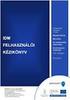 Tartalom Bevezetés A dokumentáció benyújtásának áttekintése (IUCLID 5) A dokumentáció benyújtásának áttekintése (Reach-IT) Kérdések és válaszok Következtetések és későbbi webszemináriumok http://echa.europa.eu
Tartalom Bevezetés A dokumentáció benyújtásának áttekintése (IUCLID 5) A dokumentáció benyújtásának áttekintése (Reach-IT) Kérdések és válaszok Következtetések és későbbi webszemináriumok http://echa.europa.eu
Az anyagok REACH és CLP szerinti azonosítása és megnevezése
 Ú T M U T A T Ó D I Ó H É J B A N Az anyagok REACH és CLP szerinti azonosítása és megnevezése A dokumentum célja az anyagok azonosításával és megnevezésével kapcsolatos főbb elvek egyszerű módon történő
Ú T M U T A T Ó D I Ó H É J B A N Az anyagok REACH és CLP szerinti azonosítása és megnevezése A dokumentum célja az anyagok azonosításával és megnevezésével kapcsolatos főbb elvek egyszerű módon történő
Adatbenyújtási kézikönyv
 Adatbenyújtási kézikönyv 20. rész - Az anyag árucikkekben való megjelenésére vonatkozó bejelentés összeállítása és benyújtása az IUCLID alkalmazásával 2 Adatbenyújtási kézikönyv 2.1 verzió Verzió Változások
Adatbenyújtási kézikönyv 20. rész - Az anyag árucikkekben való megjelenésére vonatkozó bejelentés összeállítása és benyújtása az IUCLID alkalmazásával 2 Adatbenyújtási kézikönyv 2.1 verzió Verzió Változások
REACH-IT Ipari felhasználói útmutató
 REACH-IT Ipari felhasználói útmutató 09. rész Részletes keresés 2 REACH-IT Ipari felhasználói útmutató Verzió: 2.0 Verzió Változások 2.0 2012. július Dokumentum új formátumban. Hivatkozások és ábrák aktualizálása.
REACH-IT Ipari felhasználói útmutató 09. rész Részletes keresés 2 REACH-IT Ipari felhasználói útmutató Verzió: 2.0 Verzió Változások 2.0 2012. július Dokumentum új formátumban. Hivatkozások és ábrák aktualizálása.
8. sz. gyakorlati útmutató: Hogyan kell bejelenteni a jogi személyek adataiban bekövetkezett változásokat?
 8. sz. gyakorlati útmutató: Hogyan kell bejelenteni a jogi személyek adataiban bekövetkezett változásokat? JOGI KÖZLEMÉNY: Ez a dokumentum tájékoztatást nyújt a REACH-rendeletről, ismertetve a rendeletben
8. sz. gyakorlati útmutató: Hogyan kell bejelenteni a jogi személyek adataiban bekövetkezett változásokat? JOGI KÖZLEMÉNY: Ez a dokumentum tájékoztatást nyújt a REACH-rendeletről, ismertetve a rendeletben
Szállítói útmutató: Felhasználói profil frissítése a MOL ebidding (elektronikus ajánlatkérési) rendszerben
 Szállítói útmutató: Felhasználói profil frissítése a MOL ebidding (elektronikus ajánlatkérési) rendszerben Bejelentkezési oldalak a felhasználói profil frissítéséhez a MOL-csoport értesítőben található
Szállítói útmutató: Felhasználói profil frissítése a MOL ebidding (elektronikus ajánlatkérési) rendszerben Bejelentkezési oldalak a felhasználói profil frissítéséhez a MOL-csoport értesítőben található
Útmutató az anyagoknak a XIV. mellékletbe (az engedélyköteles anyagok jegyzékébe) való felvételéhez
 AZ ANYAGOK FELVÉTELE A XIV. MELLÉKLETBE Hiv.: ECHA-09-GF-01-EN Dátum: 2009/10/30 Nyelv: Magyar Útmutató az anyagoknak a XIV. mellékletbe (az engedélyköteles anyagok jegyzékébe) való felvételéhez Az (ECHA)
AZ ANYAGOK FELVÉTELE A XIV. MELLÉKLETBE Hiv.: ECHA-09-GF-01-EN Dátum: 2009/10/30 Nyelv: Magyar Útmutató az anyagoknak a XIV. mellékletbe (az engedélyköteles anyagok jegyzékébe) való felvételéhez Az (ECHA)
Dokumentáció létrehozása és benyújtása
 Dokumentáció létrehozása és benyújtása Mike RASENBERG Regisztrálás és IT eszközök Vezetı Regisztráló Webszeminárium Üzleti szabályok 2010. április 22. Munkafolyamat A regisztrálás alapjai 1. A Vezetı regisztráló
Dokumentáció létrehozása és benyújtása Mike RASENBERG Regisztrálás és IT eszközök Vezetı Regisztráló Webszeminárium Üzleti szabályok 2010. április 22. Munkafolyamat A regisztrálás alapjai 1. A Vezetı regisztráló
A BIZOTTSÁG 254/2013/EU VÉGREHAJTÁSI RENDELETE
 2013.3.21. Az Európai Unió Hivatalos Lapja L 79/7 A BIZOTTSÁG 254/2013/EU VÉGREHAJTÁSI RENDELETE (2013. március 20.) a vegyi anyagok regisztrálásáról, értékeléséről, engedélyezéséről és korlátozásáról
2013.3.21. Az Európai Unió Hivatalos Lapja L 79/7 A BIZOTTSÁG 254/2013/EU VÉGREHAJTÁSI RENDELETE (2013. március 20.) a vegyi anyagok regisztrálásáról, értékeléséről, engedélyezéséről és korlátozásáról
REACH-IT Ipari felhasználói útmutató
 REACH-IT Ipari felhasználói útmutató 16. rész - Osztályozási és címkézési bejelentés készítése és benyújtása a REACH-IT online eszköz segítségével 1.0 verzió 1/70 oldal Dokumentumelőzmények Verzió Változások
REACH-IT Ipari felhasználói útmutató 16. rész - Osztályozási és címkézési bejelentés készítése és benyújtása a REACH-IT online eszköz segítségével 1.0 verzió 1/70 oldal Dokumentumelőzmények Verzió Változások
Nyilvánosságra hozatal és bizalmas kezelés a REACHrendelet
 Nyilvánosságra hozatal és bizalmas kezelés a REACH-rendelet alapján Közzététel dátuma: 2016. április 1 Nyilvánosságra hozatal és bizalmas kezelés a REACHrendelet alapján Annankatu 18, P.O. Box 400, I-00121
Nyilvánosságra hozatal és bizalmas kezelés a REACH-rendelet alapján Közzététel dátuma: 2016. április 1 Nyilvánosságra hozatal és bizalmas kezelés a REACHrendelet alapján Annankatu 18, P.O. Box 400, I-00121
1. kép. A Stílus beállítása; új színskála megadása.
 QGIS Gyakorló Verzió: 1.7. Wroclaw Cím: A Print composer használata és a címkézés. Minta fájl letöltése innen: http://www.box.net/shared/87p9n0csad Egyre több publikációban szerepelnek digitális térképek,
QGIS Gyakorló Verzió: 1.7. Wroclaw Cím: A Print composer használata és a címkézés. Minta fájl letöltése innen: http://www.box.net/shared/87p9n0csad Egyre több publikációban szerepelnek digitális térképek,
Felhasználói segédlet a Scopus adatbázis használatához
 Felhasználói segédlet a Scopus adatbázis használatához Az adatbázis elérése, regisztrálás, belépés Az adatbázis címe: http://www.scopus.com Az adatbázis csak regisztrált, jogosultsággal rendelkező intézmények,
Felhasználói segédlet a Scopus adatbázis használatához Az adatbázis elérése, regisztrálás, belépés Az adatbázis címe: http://www.scopus.com Az adatbázis csak regisztrált, jogosultsággal rendelkező intézmények,
MEGÚJÍTOTT GIROLOCK_CA TANÚSÍTVÁNYCSERE
 MEGÚJÍTOTT GIROLOCK_CA TANÚSÍTVÁNYCSERE Technikai segédlet webes alkalmazás használata esetén 1054 Budapest, Vadász utca 31. Telefon: (1) 428-5600, (1) 269-2270 Fax: (1) 269-5458 www.giro.hu Készítette
MEGÚJÍTOTT GIROLOCK_CA TANÚSÍTVÁNYCSERE Technikai segédlet webes alkalmazás használata esetén 1054 Budapest, Vadász utca 31. Telefon: (1) 428-5600, (1) 269-2270 Fax: (1) 269-5458 www.giro.hu Készítette
Mikroszámla. Interneten működő számlázóprogram. Kézikönyv
 Mikroszámla Interneten működő számlázóprogram Kézikönyv Tartalomjegyzék Weboldal 2 Regisztráció 3 Bejelentkezés 4 Főoldal 6 Menüsor szerkezete 7 Számlák 8 Beállítások 9 Fizetési módszerek kezelése 10 Kedvezmények
Mikroszámla Interneten működő számlázóprogram Kézikönyv Tartalomjegyzék Weboldal 2 Regisztráció 3 Bejelentkezés 4 Főoldal 6 Menüsor szerkezete 7 Számlák 8 Beállítások 9 Fizetési módszerek kezelése 10 Kedvezmények
TÁJÉKOZTATÓ. az OTH Kémiai Biztonsági Szakrendszerébe (OSZIR) történő bejelentés menetéről Veszélyes keverék bejelentés
 TÁJÉKOZTATÓ az OTH Kémiai Biztonsági Szakrendszerébe (OSZIR) történő bejelentés menetéről Veszélyes keverék bejelentés Veszélyes keverék bejelentés Bejelentő lap kitöltésének menete 1. Az elektronikus
TÁJÉKOZTATÓ az OTH Kémiai Biztonsági Szakrendszerébe (OSZIR) történő bejelentés menetéről Veszélyes keverék bejelentés Veszélyes keverék bejelentés Bejelentő lap kitöltésének menete 1. Az elektronikus
Dr. Marosvölgyi Nikoletta Országos Kémiai Biztonsági Intézet REACH Nemzeti Tájékoztató Szolgálat
 Dr. Marosvölgyi Nikoletta Országos Kémiai Biztonsági Intézet REACH Nemzeti Tájékoztató Szolgálat Bevezetés Az Európai Parlament és a Tanács 1907/2006/EK (REACH) rendelete a vegyi anyagok regisztrálásáról,
Dr. Marosvölgyi Nikoletta Országos Kémiai Biztonsági Intézet REACH Nemzeti Tájékoztató Szolgálat Bevezetés Az Európai Parlament és a Tanács 1907/2006/EK (REACH) rendelete a vegyi anyagok regisztrálásáról,
Az adatok értékelése és jelentéskészítés: Az (átfogó) vizsgálati összefoglalás benyújtása
 Az adatok értékelése és jelentéskészítés: Az (átfogó) vizsgálati összefoglalás benyújtása Webszeminárium az információs követelményekről 2009. november 30. Valamennyi rendelkezésre álló információ értékelése
Az adatok értékelése és jelentéskészítés: Az (átfogó) vizsgálati összefoglalás benyújtása Webszeminárium az információs követelményekről 2009. november 30. Valamennyi rendelkezésre álló információ értékelése
A webáruház kezdőlapján háromféle diavetítés beállítására van lehetőség:
 KRYPTON sablon Részletes leírás a sablonhoz kapcsoló új beállításokról Diavetítés a kezdőlapon A webáruház kezdőlapján háromféle diavetítés beállítására van lehetőség: Képes diavetítés Termékes diavetítés
KRYPTON sablon Részletes leírás a sablonhoz kapcsoló új beállításokról Diavetítés a kezdőlapon A webáruház kezdőlapján háromféle diavetítés beállítására van lehetőség: Képes diavetítés Termékes diavetítés
Útmutató szivárgásvizsgálat-köteles berendezéseket érintő csoportos műveletekhez
 Útmutató szivárgásvizsgálat-köteles berendezéseket érintő csoportos műveletekhez A szivárgásvizsgálat-köteles berendezéseket érintő csoportos műveletek lehetővé teszik a berendezéstulajdonosok, üzemeltetők
Útmutató szivárgásvizsgálat-köteles berendezéseket érintő csoportos műveletekhez A szivárgásvizsgálat-köteles berendezéseket érintő csoportos műveletek lehetővé teszik a berendezéstulajdonosok, üzemeltetők
Felhasználói segédlet a Scopus adatbázis használatához
 Felhasználói segédlet a Scopus adatbázis használatához Az adatbázis elérése, regisztrálás, belépés Az adatbázis címe: http://www.scopus.com Az adatbázis csak regisztrált, jogosultsággal rendelkező intézmények,
Felhasználói segédlet a Scopus adatbázis használatához Az adatbázis elérése, regisztrálás, belépés Az adatbázis címe: http://www.scopus.com Az adatbázis csak regisztrált, jogosultsággal rendelkező intézmények,
Ügyfélforgalom számlálás modul
 Ügyfélforgalom számlálás modul 1 1. Bevezetés... 3 2. BEÁLLÍTÁSOK... 4 2.1. Új Kérdőív létrehozása... 4 o Kérdéstípusok és a hozzájuk tartozó lehetséges válaszok hozzárendelése... 4 Új Kérdéstípus felvitele...
Ügyfélforgalom számlálás modul 1 1. Bevezetés... 3 2. BEÁLLÍTÁSOK... 4 2.1. Új Kérdőív létrehozása... 4 o Kérdéstípusok és a hozzájuk tartozó lehetséges válaszok hozzárendelése... 4 Új Kérdéstípus felvitele...
GIROLOCK2 ROOT_CA ÉS ÜZEMI CA TANÚSÍTVÁNY IMPORTÁLÁSI SEGÉDLET
 GIROLOCK2 ROOT_CA ÉS ÜZEMI CA TANÚSÍTVÁNY IMPORTÁLÁSI SEGÉDLET 1054 Budapest, Vadász utca 31. Telefon: (1) 428-5600, (1) 269-2270 Fax: (1) 269-5458 www.giro.hu Készítette GIRO Zrt. A jelen dokumentum tartalma
GIROLOCK2 ROOT_CA ÉS ÜZEMI CA TANÚSÍTVÁNY IMPORTÁLÁSI SEGÉDLET 1054 Budapest, Vadász utca 31. Telefon: (1) 428-5600, (1) 269-2270 Fax: (1) 269-5458 www.giro.hu Készítette GIRO Zrt. A jelen dokumentum tartalma
Útmutató a 2014. évi szabadidősportos pályázatok elektronikus beadásához
 Útmutató a 2014. évi szabadidősportos pályázatok elektronikus beadásához A pályázatokat a kategóriának megfelelő pályázati kiírásban és pályázati útmutatóban szereplő módon kell a www.masport.hu oldalon
Útmutató a 2014. évi szabadidősportos pályázatok elektronikus beadásához A pályázatokat a kategóriának megfelelő pályázati kiírásban és pályázati útmutatóban szereplő módon kell a www.masport.hu oldalon
1. Nyissa meg a honlapot. 2. Kattintson a Rendelek. 3. Adja meg a felhasználónevét és jelszavát. 4. Kattintson a Belépés
 I. Belépés az Online Megrendelői Felületre Nyissa meg a www.erzsebetutalvany.hu honlapot. Kattintson a Rendelek gombra. Adja meg a felhasználónevét és jelszavát. Mit tegyek, ha elfelejtettem a jelszavamat?
I. Belépés az Online Megrendelői Felületre Nyissa meg a www.erzsebetutalvany.hu honlapot. Kattintson a Rendelek gombra. Adja meg a felhasználónevét és jelszavát. Mit tegyek, ha elfelejtettem a jelszavamat?
Hiteles Elektronikus Postafiók
 NISZ Nemzeti Infokommunikációs Szolgáltató Zrt. H-1081 Budapest, Csokonai utca 3. Hiteles Elektronikus Postafiók Tárhely adminisztráció 2018.05.07. v.1.2. TARTALOMJEGYZÉK 1. BEVEZETÉS... 3 2. BEJELENTKEZÉS
NISZ Nemzeti Infokommunikációs Szolgáltató Zrt. H-1081 Budapest, Csokonai utca 3. Hiteles Elektronikus Postafiók Tárhely adminisztráció 2018.05.07. v.1.2. TARTALOMJEGYZÉK 1. BEVEZETÉS... 3 2. BEJELENTKEZÉS
A BIZTONSÁGI ADATLAPOK EGYSZERŰ HASZNÁLATI ÚTMUTATÓJA. Az 1.SZAKASZ: Az anyag/keverék és a vállalat/vállalkozás azonosítása
 A BIZTONSÁGI ADATLAPOK EGYSZERŰ HASZNÁLATI ÚTMUTATÓJA Az 1.SZAKASZ: Az anyag/keverék és a vállalat/vállalkozás azonosítása Milyen információkat kell megadnom a biztonsági adatlap 1. szakaszában? 1.1 1.2
A BIZTONSÁGI ADATLAPOK EGYSZERŰ HASZNÁLATI ÚTMUTATÓJA Az 1.SZAKASZ: Az anyag/keverék és a vállalat/vállalkozás azonosítása Milyen információkat kell megadnom a biztonsági adatlap 1. szakaszában? 1.1 1.2
SharePoint Online. Keresés Webhelyek, személyek vagy fájlok között kereshet. Webhely vagy hírbejegyzés létrehozása
 Rövid útmutató az első lépésekhez A biztonságos hozzáférésnek, megosztásnak és fájltárolásnak köszönhetően bárhonnan hatékonyan dolgozhat. Jelentkezzen be az Office 365-előfizetésébe, majd az appindítón
Rövid útmutató az első lépésekhez A biztonságos hozzáférésnek, megosztásnak és fájltárolásnak köszönhetően bárhonnan hatékonyan dolgozhat. Jelentkezzen be az Office 365-előfizetésébe, majd az appindítón
DKÜ ZRT. A Portál rendszer felületének általános bemutatása. Felhasználói útmutató. Támogatott böngészők. Felületek felépítése. Információs kártyák
 A Portál rendszer felületének általános bemutatása Felhasználói útmutató Támogatott böngészők Internet Explorer 9+ Firefox (legújabb verzió) Chrome (legújabb verzió) Felületek felépítése Információs kártyák
A Portál rendszer felületének általános bemutatása Felhasználói útmutató Támogatott böngészők Internet Explorer 9+ Firefox (legújabb verzió) Chrome (legújabb verzió) Felületek felépítése Információs kártyák
Konvertálja megrendeléseit (PO) számlává. Copyright Tungsten Corporation plc 2018
 Konvertálja megrendeléseit (PO) számlává Ennek a videónak a célja annak bemutatása, hogy a PO átalakítási módszer használatával mennyire egyszerű a számlák és jóváírási értesítések feltöltése a Tungsten
Konvertálja megrendeléseit (PO) számlává Ennek a videónak a célja annak bemutatása, hogy a PO átalakítási módszer használatával mennyire egyszerű a számlák és jóváírási értesítések feltöltése a Tungsten
Kézikönyv. Szelekciós jegyzék létrehozása
 Kézikönyv Szelekciós jegyzék létrehozása Tartalomjegyzék 1 OBJEKTUM KIVÁLASZTÁS - VEVŐ MEGJELENÍTÉS... 4 2 VEVŐ - ÜRES... 6 3 ABAS-ERP MASZKINFÓ... 8 4 VEVŐ - ÜRES... 9 5 ABAS-ERP MASZKINFÓ... 11 6 VEVŐ
Kézikönyv Szelekciós jegyzék létrehozása Tartalomjegyzék 1 OBJEKTUM KIVÁLASZTÁS - VEVŐ MEGJELENÍTÉS... 4 2 VEVŐ - ÜRES... 6 3 ABAS-ERP MASZKINFÓ... 8 4 VEVŐ - ÜRES... 9 5 ABAS-ERP MASZKINFÓ... 11 6 VEVŐ
ReszlAd fájl, kitöltési útmutató:
 1 ReszlAd fájl, kitöltési útmutató: A ReszlAd táblázat egy adott látogatás részletes adatait tartalmazza. A szaktanácsadó által hiánytalanul kitöltött, és elnevezett fájlt e-mail üzenetben kérjük elküldeni
1 ReszlAd fájl, kitöltési útmutató: A ReszlAd táblázat egy adott látogatás részletes adatait tartalmazza. A szaktanácsadó által hiánytalanul kitöltött, és elnevezett fájlt e-mail üzenetben kérjük elküldeni
Albacomp RI Rendszerintegrációs Kft Székesfehérvár, Mártírok útja 9. E K O P - 1. A. 2 - A D A T Á L L O M Á N Y O K
 E K O P - 1. A. 2 - A D A T Á L L O M Á N Y O K K Ö Z P O N T O S Í T O T T Á T V É T E L É T, Á T A D Á S Á T K E Z E L Ő, T Á M O G A T Ó I N F O R M A T I K A I R E N D S Z E R F E J L E S Z T É S E
E K O P - 1. A. 2 - A D A T Á L L O M Á N Y O K K Ö Z P O N T O S Í T O T T Á T V É T E L É T, Á T A D Á S Á T K E Z E L Ő, T Á M O G A T Ó I N F O R M A T I K A I R E N D S Z E R F E J L E S Z T É S E
Felhasználói segédlet a Web of Knowledge / Web of Science adatbázis használatához
 Felhasználói segédlet a Web of Knowledge / Web of Science adatbázis használatához Az adatbázis elérése, regisztrálás, belépés Az adatbázis az arra jogosult intézmények és felhsználói kör számára a http://eisz.om.hu
Felhasználói segédlet a Web of Knowledge / Web of Science adatbázis használatához Az adatbázis elérése, regisztrálás, belépés Az adatbázis az arra jogosult intézmények és felhsználói kör számára a http://eisz.om.hu
Kitöltési Útmutató az Elektronikus ügyintézés Regisztrált szolgáltató adatbejelentése űrlapcsomag kitöltéséhez
 Kitöltési Útmutató az Elektronikus ügyintézés Regisztrált szolgáltató adatbejelentése űrlapcsomag kitöltéséhez Tisztelt Ügyfelünk! A Nemzeti Média- és Hírközlési Hatóság (a továbbiakban: Hatóság) az elektronikus
Kitöltési Útmutató az Elektronikus ügyintézés Regisztrált szolgáltató adatbejelentése űrlapcsomag kitöltéséhez Tisztelt Ügyfelünk! A Nemzeti Média- és Hírközlési Hatóság (a továbbiakban: Hatóság) az elektronikus
Elektronikus pályázati űrlap (eform) létrehozása - Útmutató
 Az elektronikus pályázati űrlap (eform) létrehozása Az Európa a polgárokért programban a projektjavaslatokat elektronikus pályázati űrlap (e-űrlap) használatával kell benyújtani. A papír alapon, postai
Az elektronikus pályázati űrlap (eform) létrehozása Az Európa a polgárokért programban a projektjavaslatokat elektronikus pályázati űrlap (e-űrlap) használatával kell benyújtani. A papír alapon, postai
JLR EPC. Gyors kezdés útmutatója. Tartalom. Hungry Version 2.0. Lépésenkénti gyakorlati útmutató Képernyős útmutató
 JLR EPC Gyors kezdés útmutatója Tartalom Lépésenkénti gyakorlati útmutató.....2-7 Képernyős útmutató........8-10 Hungry Version 2.0 JLR EPC Gyors kezdés útmutatója 1. Az alkalmazásba való belépés Nyissa
JLR EPC Gyors kezdés útmutatója Tartalom Lépésenkénti gyakorlati útmutató.....2-7 Képernyős útmutató........8-10 Hungry Version 2.0 JLR EPC Gyors kezdés útmutatója 1. Az alkalmazásba való belépés Nyissa
Anyagok bejelentése az osztályozási és címkézési jegyzékbe 7. Gyakorlati útmutató
 7. Gyakorlati útmutató 1 Anyagok bejelentése az osztályozási és címkézési jegyzékbe 7. Gyakorlati útmutató 2012. június 7. Gyakorlati útmutató 3 JOGI KÖZLEMÉNY Ez a dokumentum útmutatást nyújt a CLP-vel
7. Gyakorlati útmutató 1 Anyagok bejelentése az osztályozási és címkézési jegyzékbe 7. Gyakorlati útmutató 2012. június 7. Gyakorlati útmutató 3 JOGI KÖZLEMÉNY Ez a dokumentum útmutatást nyújt a CLP-vel
REACH-IT Ipari felhasználói útmutató
 REACH-IT Ipari felhasználói útmutató 15. rész - Gyártók vagy Importőrök Csoportjának kezelése REACH-IT Ipari felhasználói útmutató 15. rész - Gyártók vagy Importőrök Csoportjának kezelése 2.0 változat
REACH-IT Ipari felhasználói útmutató 15. rész - Gyártók vagy Importőrök Csoportjának kezelése REACH-IT Ipari felhasználói útmutató 15. rész - Gyártók vagy Importőrök Csoportjának kezelése 2.0 változat
GIRO GSM MODEM/VPN KAPCSOLAT TELEPÍTÉSI ÚTMUTATÓ
 GIRO GSM MODEM/VPN KAPCSOLAT TELEPÍTÉSI ÚTMUTATÓ Készítette A jelen dokumentum tartalma szerzői jogi védelem alatt áll, a mű felhasználói jogai a -t illetik. A dokumentumot az Ügyfél korlátlan számban
GIRO GSM MODEM/VPN KAPCSOLAT TELEPÍTÉSI ÚTMUTATÓ Készítette A jelen dokumentum tartalma szerzői jogi védelem alatt áll, a mű felhasználói jogai a -t illetik. A dokumentumot az Ügyfél korlátlan számban
Közlemények kézi felvitele
 MTMT2 lépésről lépésre Közlemények kézi felvitele MTA KIK MTMT O. 2018.10.15. Kézi közleményfelvitel külső azonosítók segítségével Közlemény kézi felvitele Közlemény adattípusban a felső menüsor új gombjára
MTMT2 lépésről lépésre Közlemények kézi felvitele MTA KIK MTMT O. 2018.10.15. Kézi közleményfelvitel külső azonosítók segítségével Közlemény kézi felvitele Közlemény adattípusban a felső menüsor új gombjára
Adatbenyújtási kézikönyv
 Adatbenyújtási kézikönyv 22. rész Az engedélyezési kérelem elkészítése és benyújtása Annankatu 18, P Bx 400, FI-00121 Helsinki, Finland (Finnrszág) Tel.: +358 9 686180 Fax: +358 9 68618210 echa.eurpa.eu
Adatbenyújtási kézikönyv 22. rész Az engedélyezési kérelem elkészítése és benyújtása Annankatu 18, P Bx 400, FI-00121 Helsinki, Finland (Finnrszág) Tel.: +358 9 686180 Fax: +358 9 68618210 echa.eurpa.eu
Felhasználói kézikönyv. ÜFT szolgáltatás. Magyar Nemzeti Bank
 Felhasználói kézikönyv ÜFT szolgáltatás Magyar Nemzeti Bank TARTALOMJEGYZÉK 1. BEVEZETÉS... 3 2. FOGALOMTÁR... 3 3. KÉSZPÉNZÁLLÁTÁSI ÜTF (KÜFT) MODUL... 3 3.1. A KÜFT MODUL FUNKCIÓI... 3 3.1.1. Pénzintézet
Felhasználói kézikönyv ÜFT szolgáltatás Magyar Nemzeti Bank TARTALOMJEGYZÉK 1. BEVEZETÉS... 3 2. FOGALOMTÁR... 3 3. KÉSZPÉNZÁLLÁTÁSI ÜTF (KÜFT) MODUL... 3 3.1. A KÜFT MODUL FUNKCIÓI... 3 3.1.1. Pénzintézet
E-book export, letöltés, offline olvasási segédlet
 E-book export, letöltés, offline olvasási segédlet Hogyan mentsünk ki oldalakat, fejezeteket az elektronikus könyvekből? 1. Nyissuk meg az Egyetemi Könyvtár weboldalát (www.ek.szte.hu ), és kattintsunk
E-book export, letöltés, offline olvasási segédlet Hogyan mentsünk ki oldalakat, fejezeteket az elektronikus könyvekből? 1. Nyissuk meg az Egyetemi Könyvtár weboldalát (www.ek.szte.hu ), és kattintsunk
KISZÁLLÍTÁSI SEGÉDLET 1
 KISZÁLLÍTÁSI SEGÉDLET 1 1. Belépés az Online Megrendelői Felületre 1. 1. Lépjen fel a www.erzsebetutalvany.hu weboldalra. 2. A kezdőoldalon válassza az Online megrendelő menüpontot. 3. Adja meg a felhasználónevét
KISZÁLLÍTÁSI SEGÉDLET 1 1. Belépés az Online Megrendelői Felületre 1. 1. Lépjen fel a www.erzsebetutalvany.hu weboldalra. 2. A kezdőoldalon válassza az Online megrendelő menüpontot. 3. Adja meg a felhasználónevét
SZOLGÁLTATÓI NYILVÁNTARTÁS MŰKENG RENDSZER FELHASZNÁLÓI LEÍRÁSA (ELEKTRONIKUS KÉRELEM BEADÁS FENNTARTÓI E- KÉPVISELŐK)
 SZOLGÁLTATÓI NYILVÁNTARTÁS MŰKENG RENDSZER FELHASZNÁLÓI LEÍRÁSA (ELEKTRONIKUS KÉRELEM BEADÁS FENNTARTÓI E- KÉPVISELŐK) Felhasználói kézikönyv X. kötet 2015.04.01. TÁMOP 5.4.2-12/1-2012-0001 Nemzeti Rehabilitációs
SZOLGÁLTATÓI NYILVÁNTARTÁS MŰKENG RENDSZER FELHASZNÁLÓI LEÍRÁSA (ELEKTRONIKUS KÉRELEM BEADÁS FENNTARTÓI E- KÉPVISELŐK) Felhasználói kézikönyv X. kötet 2015.04.01. TÁMOP 5.4.2-12/1-2012-0001 Nemzeti Rehabilitációs
Energiainformációs Adattár Adatgyűjtő alrendszer felhasználói dokumentáció
 Energiainformációs Adattár Adatgyűjtő alrendszer felhasználói dokumentáció Bevezető Tisztelt engedélyes! Üdvözöljük Önt a Magyar Energia Hivatal Energiainformációs Adattár - Adatgyűjtő alrendszerének felhasználói
Energiainformációs Adattár Adatgyűjtő alrendszer felhasználói dokumentáció Bevezető Tisztelt engedélyes! Üdvözöljük Önt a Magyar Energia Hivatal Energiainformációs Adattár - Adatgyűjtő alrendszerének felhasználói
Tanrend jelentő képző szervek részére
 Tanrend jelentő képző szervek részére Felhasználói segédlet Tartalomjegyzék Belépés Tanrend jelentő felület Új tanrend jelentő Névsor megadása Névsor megadása jelentkezési lap alapján Névsor nyomtatása
Tanrend jelentő képző szervek részére Felhasználói segédlet Tartalomjegyzék Belépés Tanrend jelentő felület Új tanrend jelentő Névsor megadása Névsor megadása jelentkezési lap alapján Névsor nyomtatása
Verziószám 2.2 Objektum azonosító (OID) Hatálybalépés dátuma szeptember 2.
 PDF dokumentum aláírása és időbélyegzése: Adobe Reader XI és Adobe Acrobat Reader DC Verziószám 2.2 Objektum azonosító (OID) Hatálybalépés dátuma 2016. szeptember 2. Tartalom 1. Bevezető...3 2. Aláíró
PDF dokumentum aláírása és időbélyegzése: Adobe Reader XI és Adobe Acrobat Reader DC Verziószám 2.2 Objektum azonosító (OID) Hatálybalépés dátuma 2016. szeptember 2. Tartalom 1. Bevezető...3 2. Aláíró
Aranykor Önkéntes Nyugdíjpénztár Partner Portál
 Aranykor Önkéntes Nyugdíjpénztár Partner Portál Felhasználói leírás Tartalomjegyzék 1Regisztráció... 2 1.1Regisztráció megerősítése... 3 2Bejelentkezés... 4 3Elfelejtett jelszó... 4 4A Partner Portál felépítése...
Aranykor Önkéntes Nyugdíjpénztár Partner Portál Felhasználói leírás Tartalomjegyzék 1Regisztráció... 2 1.1Regisztráció megerősítése... 3 2Bejelentkezés... 4 3Elfelejtett jelszó... 4 4A Partner Portál felépítése...
PwC EKAER Tool felhasználói leírás. 2015. május
 www.pwc.com/hu/ekaer PwC EKAER Tool felhasználói leírás 2015. május Tartalom Bejelentések létrehozása 3 1. A forrás Excel állomány kitöltése 3 2. A forrás Excel állomány mentése 4 A szükséges mezők kitöltését
www.pwc.com/hu/ekaer PwC EKAER Tool felhasználói leírás 2015. május Tartalom Bejelentések létrehozása 3 1. A forrás Excel állomány kitöltése 3 2. A forrás Excel állomány mentése 4 A szükséges mezők kitöltését
Használati útmutató az MNVH rendszerébe történő regisztrációhoz
 Használati útmutató az MNVH rendszerébe történő regisztrációhoz Tisztelt Partnerünk! Ezúton tájékoztatom, hogy a Magyar Nemzeti Vidéki Hálózat (a továbbiakban: MNVH) szolgáltatásai (hírlevél, projektötlet
Használati útmutató az MNVH rendszerébe történő regisztrációhoz Tisztelt Partnerünk! Ezúton tájékoztatom, hogy a Magyar Nemzeti Vidéki Hálózat (a továbbiakban: MNVH) szolgáltatásai (hírlevél, projektötlet
SAP DocuSign Aláírási Útmutató
 SAP DocuSign Aláírási Útmutató Tartalomjegyzék 1. SAP DocuSign Aláírási Útmutató... 2 2. E-mail értesítés fogadása... 2 3. A Dokumentum aláírása... 3 4. További opciók... 4 4.1 Befejezés később... 4 4.2
SAP DocuSign Aláírási Útmutató Tartalomjegyzék 1. SAP DocuSign Aláírási Útmutató... 2 2. E-mail értesítés fogadása... 2 3. A Dokumentum aláírása... 3 4. További opciók... 4 4.1 Befejezés később... 4 4.2
Felhasználói kézikönyv a Víziközmű Adatbeviteli Felülethez 2012. augusztus
 Felhasználói kézikönyv a Víziközmű Adatbeviteli Felülethez 2012. augusztus 1 1. Bevezetés Az adatbekérő felület célja, hogy a Magyar Energia Hivatal (továbbiakban: Hivatal) a víziközműszolgáltatásról szóló
Felhasználói kézikönyv a Víziközmű Adatbeviteli Felülethez 2012. augusztus 1 1. Bevezetés Az adatbekérő felület célja, hogy a Magyar Energia Hivatal (továbbiakban: Hivatal) a víziközműszolgáltatásról szóló
Az importálás folyamata Felhasználói dokumentáció verzió 2.1.
 Az importálás folyamata Felhasználói dokumentáció verzió 2.1. Budapest, 2008. Változáskezelés Verzió Dátum Változás Pont Cím Oldal 2.1. 2008.01.17. A teljes dokumentáció megváltozott Kiadás: 2008.01.17.
Az importálás folyamata Felhasználói dokumentáció verzió 2.1. Budapest, 2008. Változáskezelés Verzió Dátum Változás Pont Cím Oldal 2.1. 2008.01.17. A teljes dokumentáció megváltozott Kiadás: 2008.01.17.
Projektmenedzsment tréning
 Projektmenedzsment tréning Komplex szervezetfejlesztési projekt megvalósítása Kaposvár Megyei Jogú Város Polgármesteri Hivatalánál ÁROP-1.A.2/B-2008-0020 2010.10.20. Tematika Projektek Projektcsapat összeállítása
Projektmenedzsment tréning Komplex szervezetfejlesztési projekt megvalósítása Kaposvár Megyei Jogú Város Polgármesteri Hivatalánál ÁROP-1.A.2/B-2008-0020 2010.10.20. Tematika Projektek Projektcsapat összeállítása
Új Nemzedék Központ. EFOP pályázatok online beszámoló felülete. Felhasználói útmutató
 Új Nemzedék Központ EFOP pályázatok online beszámoló felülete Felhasználói útmutató Tartalom 1. Bejelentkezés... 2 1.1. Első bejelentkezés... 2 1.2. Elfelejtett jelszó... 3 2. Saját adatok... 4 3. Dokumentumok...
Új Nemzedék Központ EFOP pályázatok online beszámoló felülete Felhasználói útmutató Tartalom 1. Bejelentkezés... 2 1.1. Első bejelentkezés... 2 1.2. Elfelejtett jelszó... 3 2. Saját adatok... 4 3. Dokumentumok...
A CAPICOM ActiveX komponens telepítésének és használatának leírása Windows 7 operációs rendszer és Internet Explorer 9 verziójú böngésző esetén
 A CAPICOM ActiveX komponens telepítésének és használatának leírása Windows 7 operációs rendszer és Internet Explorer 9 verziójú böngésző esetén Tartalomjegyzék 1. Az Internet Explorer 9 megfelelősségének
A CAPICOM ActiveX komponens telepítésének és használatának leírása Windows 7 operációs rendszer és Internet Explorer 9 verziójú böngésző esetén Tartalomjegyzék 1. Az Internet Explorer 9 megfelelősségének
Nem gyári alkatrészek rendelése modul
 Nem gyári alkatrészek rendelése modul 1. Bevezetés... 2 2. Menüpontok... 3 2.1. Törölhető tételek... 3 2.2. Szűrések... 4 3. Új megrendelés felvitele... 5 3.1. Rendelés készletfoglalásból... 6 3.2. Készletfeltöltő
Nem gyári alkatrészek rendelése modul 1. Bevezetés... 2 2. Menüpontok... 3 2.1. Törölhető tételek... 3 2.2. Szűrések... 4 3. Új megrendelés felvitele... 5 3.1. Rendelés készletfoglalásból... 6 3.2. Készletfeltöltő
Az alábbiakban szeretnénk segítséget nyújtani Önnek a CIB Internet Bankból történő nyomtatáshoz szükséges böngésző beállítások végrehajtásában.
 Tisztelt Ügyfelünk! Az alábbiakban szeretnénk segítséget nyújtani Önnek a CIB Internet Bankból történő nyomtatáshoz szükséges böngésző beállítások végrehajtásában. A CIB Internet Bankból történő nyomtatás
Tisztelt Ügyfelünk! Az alábbiakban szeretnénk segítséget nyújtani Önnek a CIB Internet Bankból történő nyomtatáshoz szükséges böngésző beállítások végrehajtásában. A CIB Internet Bankból történő nyomtatás
Rezsimegtakarítás modul a Társasház-Érték 2009 rendszerben
 Rezsimegtakarítás modul a Társasház-Érték 2009 rendszerben Tartalomjegyzék Vonatkozó jogszabályok... 2 Rezsimegtakarítás modul... 3 Bejövő számla iktatása... 3 Rezsicsökkentésről szóló havi hirdetmény...
Rezsimegtakarítás modul a Társasház-Érték 2009 rendszerben Tartalomjegyzék Vonatkozó jogszabályok... 2 Rezsimegtakarítás modul... 3 Bejövő számla iktatása... 3 Rezsicsökkentésről szóló havi hirdetmény...
TÁJÉKOZTATÓ A SZAKIRÁNYÚ TOVÁBBKÉPZÉSI SZAKOK JELENTKEZÉSI FELÜLETÉHEZ
 TÁJÉKOZTATÓ A SZAKIRÁNYÚ TOVÁBBKÉPZÉSI SZAKOK JELENTKEZÉSI FELÜLETÉHEZ Jelentkezési útmutató I. Bevezető A szakirányú továbbképzési szakokra történő jelentkezés a Probono rendszer felületén keresztül történik.
TÁJÉKOZTATÓ A SZAKIRÁNYÚ TOVÁBBKÉPZÉSI SZAKOK JELENTKEZÉSI FELÜLETÉHEZ Jelentkezési útmutató I. Bevezető A szakirányú továbbképzési szakokra történő jelentkezés a Probono rendszer felületén keresztül történik.
Microsoft Office PowerPoint 2007 fájlműveletei
 Microsoft Office PowerPoint 2007 fájlműveletei Program megnyitása Indítsuk el valamelyik tanult módszerrel a 2007-es verziót. Figyeljük meg, hogy most más felületet kapunk, mint az eddigi megszokott Office
Microsoft Office PowerPoint 2007 fájlműveletei Program megnyitása Indítsuk el valamelyik tanult módszerrel a 2007-es verziót. Figyeljük meg, hogy most más felületet kapunk, mint az eddigi megszokott Office
REGISZTRÁCIÓ ÜGYFELEK SZÁMÁRA
 REGISZTRÁCIÓ ÜGYFELEK SZÁMÁRA 2016-01-25 Az ÉTDR rendszer üzemeltetője: Lechner Nonprofit Kft. Az ÉTDR Helpdesk elérhetőségei: e-mailen: helpdesk@etdr.gov.hu telefonon: +36 1 279-2643, +36 1 279-2647 (H-CS
REGISZTRÁCIÓ ÜGYFELEK SZÁMÁRA 2016-01-25 Az ÉTDR rendszer üzemeltetője: Lechner Nonprofit Kft. Az ÉTDR Helpdesk elérhetőségei: e-mailen: helpdesk@etdr.gov.hu telefonon: +36 1 279-2643, +36 1 279-2647 (H-CS
A kereszthivatkozás és a kategóriák használata a REACH keretében. Webszeminárium a tájékoztatási követelményekről december 10.
 A kereszthivatkozás és a kategóriák használata a REACH keretében Webszeminárium a tájékoztatási követelményekről 2009. december 10. Vázlat A kategóriák felépítésének és a kereszthivatkozásnak az alapelvei
A kereszthivatkozás és a kategóriák használata a REACH keretében Webszeminárium a tájékoztatási követelményekről 2009. december 10. Vázlat A kategóriák felépítésének és a kereszthivatkozásnak az alapelvei
VELUX VIKI-Online rendelés és árajánlat készítés Rendelés rögzítés
 VELUX VIKI-Online rendelés és árajánlat készítés Rendelés rögzítés 1 TARTALOMJEGYZÉK Rendelés feldolgozása lehetőségek Rendelés keresőből Termékválasztó Gyors rendelés Rendelés kedvencek közül Rendelés
VELUX VIKI-Online rendelés és árajánlat készítés Rendelés rögzítés 1 TARTALOMJEGYZÉK Rendelés feldolgozása lehetőségek Rendelés keresőből Termékválasztó Gyors rendelés Rendelés kedvencek közül Rendelés
A VHOPE és a VHOPE könyvtárfájlok telepítése
 A VHOPE és a VHOPE könyvtárfájlok telepítése 1. lépés, telepítse a VHOPE-t A VHOPE alkalmazást telepíteni kell számítógépére ahhoz, hogy használhassa az ezen az USB pendrive-on található prezentációs anyagot.
A VHOPE és a VHOPE könyvtárfájlok telepítése 1. lépés, telepítse a VHOPE-t A VHOPE alkalmazást telepíteni kell számítógépére ahhoz, hogy használhassa az ezen az USB pendrive-on található prezentációs anyagot.
Bóra Adatcsere. A webes modul működésének részletesebb leírását a csatolt dokumentum tartalmazza.
 Bóra Adatcsere A Bóra Adatcsere a Bóra bérprogram webes modulja, ami a http://adatcsere.globo.hu címen érhető el. Természetesen a modult szeretnénk az Önök igényei alapján tovább fejleszteni, ezért kíváncsian
Bóra Adatcsere A Bóra Adatcsere a Bóra bérprogram webes modulja, ami a http://adatcsere.globo.hu címen érhető el. Természetesen a modult szeretnénk az Önök igényei alapján tovább fejleszteni, ezért kíváncsian
REACH-IT Ipari felhasználói útmutató
 REACH-IT Ipari felhasználói útmutató 02 - Regisztrálás és fiókkezelés 2 REACH-IT Ipari felhasználói útmutató 2.1 változat Verzió Változások 2.1, 2014. április A REACH-IT 2.7 verzióhoz kapcsolódó frissítések
REACH-IT Ipari felhasználói útmutató 02 - Regisztrálás és fiókkezelés 2 REACH-IT Ipari felhasználói útmutató 2.1 változat Verzió Változások 2.1, 2014. április A REACH-IT 2.7 verzióhoz kapcsolódó frissítések
Útmutató parkolás indításához és leállításához
 Útmutató parkolás indításához és leállításához Parkolást ezután is az eddig megszokott felületeken lehet indítani: 1. hangautomata hívásával: +36-1-9999-798-as telefonszámon, követve az automata utasításait,
Útmutató parkolás indításához és leállításához Parkolást ezután is az eddig megszokott felületeken lehet indítani: 1. hangautomata hívásával: +36-1-9999-798-as telefonszámon, követve az automata utasításait,
RBLDNS DNS-based blocklists management felhasználói kézikönyv
 RBLDNS DNS-based blocklists management felhasználói kézikönyv (INTEGRITY Kft. 2013. 06. 27.) RBLDNS Webes kezelőfelülete Az INTEGRITY által működtetett RBLDNS rendszer webes felületét a spamdns.eu/rbl/
RBLDNS DNS-based blocklists management felhasználói kézikönyv (INTEGRITY Kft. 2013. 06. 27.) RBLDNS Webes kezelőfelülete Az INTEGRITY által működtetett RBLDNS rendszer webes felületét a spamdns.eu/rbl/
E-Freight beállítási segédlet
 E-Freight beállítási segédlet Az E-Freight rendszer működéséhez szükséges programok és beállítások v08 A legújabb verzióért kérjük, olvassa be az alábbi kódot: 1. Támogatott böngészők Az E-Freight az Internet
E-Freight beállítási segédlet Az E-Freight rendszer működéséhez szükséges programok és beállítások v08 A legújabb verzióért kérjük, olvassa be az alábbi kódot: 1. Támogatott böngészők Az E-Freight az Internet
Az Outlook levelező program beállítása tanúsítványok használatához
 Az Outlook levelező program beállítása tanúsítványok használatához Windows tanúsítványtárban és kriptográfia eszközökön található tanúsítványok esetén 1(10) Tartalomjegyzék 1. Bevezető... 3 2. Az Outlook
Az Outlook levelező program beállítása tanúsítványok használatához Windows tanúsítványtárban és kriptográfia eszközökön található tanúsítványok esetén 1(10) Tartalomjegyzék 1. Bevezető... 3 2. Az Outlook
Útmutató. Amennyiben a vállalkozás rendelkezik ügyfélkapu hozzáféréssel a KÜJ és KTJ számok igénylése a következők szerint történik:
 Útmutató A KÜJ és KTJ számot elektronikusan kell igényelni a területileg illetékes környezetvédelmi hatóságtól. Az igénylés feltétele, hogy az igénylő rendelkezzen ügyfélkapu hozzáféréssel, amennyiben
Útmutató A KÜJ és KTJ számot elektronikusan kell igényelni a területileg illetékes környezetvédelmi hatóságtól. Az igénylés feltétele, hogy az igénylő rendelkezzen ügyfélkapu hozzáféréssel, amennyiben
KKK2.0 Regisztráció. A regisztráció teljes folyamata: 1. Ügyfél kommunikációs jogosultságának regisztrálása a NAV vámszerveinél.
 KKK2.0 Regisztráció A regisztráció teljes folyamata: 1. Ügyfél kommunikációs jogosultságának regisztrálása a NAV vámszerveinél. 2. Alapszintű felhasználó 3. Alapszintű aktivált felhasználó (hitelesített
KKK2.0 Regisztráció A regisztráció teljes folyamata: 1. Ügyfél kommunikációs jogosultságának regisztrálása a NAV vámszerveinél. 2. Alapszintű felhasználó 3. Alapszintű aktivált felhasználó (hitelesített
FordEcat Gyors útmutató
 FordEcat Gyors útmutató Bejelentkezés Megjegyzés: Inserire il proprio nome utente assegnato e la propria password. Ezt követően válassza ki a nyelvet. Nome: prestare attenzione rispetta maiuscole/minuscole.
FordEcat Gyors útmutató Bejelentkezés Megjegyzés: Inserire il proprio nome utente assegnato e la propria password. Ezt követően válassza ki a nyelvet. Nome: prestare attenzione rispetta maiuscole/minuscole.
Felhasználói leírás a DimNAV Server segédprogramhoz ( )
 Felhasználói leírás a DimNAV Server segédprogramhoz (1.1.0.3) Tartalomjegyzék Bevezetés...3 1. Telepítés...3 2. Eltávolítás...4 Program használata...5 1. Kezdeti beállítások...5 2. Licenc megadása...6
Felhasználói leírás a DimNAV Server segédprogramhoz (1.1.0.3) Tartalomjegyzék Bevezetés...3 1. Telepítés...3 2. Eltávolítás...4 Program használata...5 1. Kezdeti beállítások...5 2. Licenc megadása...6
Önkormányzati ASP Hiba- és igénybejelentő rendszer használati útmutató a bejelentők részére
 Önkormányzati ASP Hiba- és igénybejelentő rendszer használati útmutató a bejelentők részére Az Önkormányzati ASP szakrendszereinek éles üzemi használatát, a felmerülő problémák kezelését a Kincstár központi
Önkormányzati ASP Hiba- és igénybejelentő rendszer használati útmutató a bejelentők részére Az Önkormányzati ASP szakrendszereinek éles üzemi használatát, a felmerülő problémák kezelését a Kincstár központi
ÉTDR REGISZTRÁCIÓ ÜGYFELEK SZÁMÁRA
 ÉTDR REGISZTRÁCIÓ ÜGYFELEK SZÁMÁRA 2017-06-12 Felhívjuk a figyelmet, hogy az ÉTDR a mindenkori jogszabályi keretek között működik, a csatlakozószerveknek és személyeknek a mindenkori jogszabály szerint
ÉTDR REGISZTRÁCIÓ ÜGYFELEK SZÁMÁRA 2017-06-12 Felhívjuk a figyelmet, hogy az ÉTDR a mindenkori jogszabályi keretek között működik, a csatlakozószerveknek és személyeknek a mindenkori jogszabály szerint
Hogyan készítsünk e-adóbevallást? Segédlet a Főpolgármesteri Hivatal Adó Főosztályához benyújtható elektronikus iparűzési adóbevalláshoz
 Hogyan készítsünk e-adóbevallást? Segédlet a Főpolgármesteri Hivatal Adó Főosztályához benyújtható elektronikus iparűzési adóbevalláshoz Kérjük válasszon az alábbi diasorozatok közül! A teljes e-bevallás
Hogyan készítsünk e-adóbevallást? Segédlet a Főpolgármesteri Hivatal Adó Főosztályához benyújtható elektronikus iparűzési adóbevalláshoz Kérjük válasszon az alábbi diasorozatok közül! A teljes e-bevallás
Felhasználói dokumentáció Bejelentői felület
 Felhasználói dokumentáció Bejelentői felület ASP 2.0 - SM Központi szolgáltatás-menedzsment rendszer fejlesztése Magyar Államkincstár ASP 2.0 1/11 Tartalom 1. Bevezetés, előzmények... 3 2. Célok ismertetése...
Felhasználói dokumentáció Bejelentői felület ASP 2.0 - SM Központi szolgáltatás-menedzsment rendszer fejlesztése Magyar Államkincstár ASP 2.0 1/11 Tartalom 1. Bevezetés, előzmények... 3 2. Célok ismertetése...
Protection Service for Business. Az első lépések Android-készülékeken
 Protection Service for Business Az első lépések Android-készülékeken Protection Service for Business az első lépések Ez az útmutató ismerteti a PSB Mobile Security telepítését és konfigurálását Android-eszközökön.
Protection Service for Business Az első lépések Android-készülékeken Protection Service for Business az első lépések Ez az útmutató ismerteti a PSB Mobile Security telepítését és konfigurálását Android-eszközökön.
CareLink Personal telepítési útmutató. Első lépések a CareLink Personal adatfeltöltéshez
 CareLink Personal telepítési útmutató Első lépések a CareLink Personal adatfeltöltéshez A CareLink USB illesztőprogram telepítése A CareLink USB illesztőprogramot telepíteni kell. Ez az illesztőprogram
CareLink Personal telepítési útmutató Első lépések a CareLink Personal adatfeltöltéshez A CareLink USB illesztőprogram telepítése A CareLink USB illesztőprogramot telepíteni kell. Ez az illesztőprogram
A Microsoft Publisher 2013 külsőre kicsit más, mint elődei, ezért ezzel az útmutatóval szeretnénk megkönnyíteni a program megismerését.
 Első lépések A Microsoft Publisher 2013 külsőre kicsit más, mint elődei, ezért ezzel az útmutatóval szeretnénk megkönnyíteni a program megismerését. A gyorselérési eszköztár Gyakran használt parancsait
Első lépések A Microsoft Publisher 2013 külsőre kicsit más, mint elődei, ezért ezzel az útmutatóval szeretnénk megkönnyíteni a program megismerését. A gyorselérési eszköztár Gyakran használt parancsait
ÁNTSZ portál regisztráció, felhasználói adatok módosítása, jogosultságok felhasználói leírás [Alcím]
![ÁNTSZ portál regisztráció, felhasználói adatok módosítása, jogosultságok felhasználói leírás [Alcím] ÁNTSZ portál regisztráció, felhasználói adatok módosítása, jogosultságok felhasználói leírás [Alcím]](/thumbs/59/42771194.jpg) ponte.hu Kft. ÁNTSZ portál regisztráció, felhasználói adatok módosítása, jogosultságok felhasználói leírás Kapcsolattartó: Céginformációk: ponte.hu Kft. 1 ponte.hu Kft. 1065 Budapest, Bajcsy-Zsilinszky
ponte.hu Kft. ÁNTSZ portál regisztráció, felhasználói adatok módosítása, jogosultságok felhasználói leírás Kapcsolattartó: Céginformációk: ponte.hu Kft. 1 ponte.hu Kft. 1065 Budapest, Bajcsy-Zsilinszky
A Perkapun keresztül a gazdálkodó szervezetek és a jogi képviselővel eljáró felek nyújthatják be beadványaikat. A szolgáltatást kizárólag
 Tartalom 1. Bevezető...2 2. Online regisztrációs felület elérése...2 3. Perkapu nyitása...2 4. Ügykezelő(k) hozzáadása...5 5. Ügykezelői jelszó módosítása...6 6. Ügykezelő törlése...7 7. Főkapcsolattartói
Tartalom 1. Bevezető...2 2. Online regisztrációs felület elérése...2 3. Perkapu nyitása...2 4. Ügykezelő(k) hozzáadása...5 5. Ügykezelői jelszó módosítása...6 6. Ügykezelő törlése...7 7. Főkapcsolattartói
Sú gó az ASIR/PA IR Públikús felú lethez
 Sú gó az ASIR/PA IR Públikús felú lethez Súgó a magyarországi központi Agrárstatisztikai és Piaci Árinformációs rendszer publikus moduljához. 1 Publikus felhasználói regisztráció A publikus felület Regisztráció
Sú gó az ASIR/PA IR Públikús felú lethez Súgó a magyarországi központi Agrárstatisztikai és Piaci Árinformációs rendszer publikus moduljához. 1 Publikus felhasználói regisztráció A publikus felület Regisztráció
G-Mail levelezőrendszerben e-mail fiók levélforgalmának kezelése Outlook Express program segítségével
 G-Mail levelezőrendszerben e-mail fiók levélforgalmának kezelése Outlook Express program segítségével 1. lépés: regisztráljunk e-mail fiókot a G-Mail rendszerében http://www.google.hu weboldalon a bal
G-Mail levelezőrendszerben e-mail fiók levélforgalmának kezelése Outlook Express program segítségével 1. lépés: regisztráljunk e-mail fiókot a G-Mail rendszerében http://www.google.hu weboldalon a bal
Magyarország-Budapest: Orvosi szolgáltatások nyújtása 2018/S Ajánlati/részvételi felhívás. Szolgáltatásmegrendelés
 1 / 5 Ez a hirdetmény a TED weboldalán: http://ted.europa.eu/udl?uri=ted:notice:263053-2018:text:hu:html Magyarország-Budapest: Orvosi szolgáltatások nyújtása 2018/S 116-263053 Ajánlati/részvételi felhívás
1 / 5 Ez a hirdetmény a TED weboldalán: http://ted.europa.eu/udl?uri=ted:notice:263053-2018:text:hu:html Magyarország-Budapest: Orvosi szolgáltatások nyújtása 2018/S 116-263053 Ajánlati/részvételi felhívás
Gyári alkatrészek rendelése modul
 Gyári alkatrészek rendelése modul 1. Bevezetés... 2 2. Menüpontok... 3 2.1. Törölhető tételek... 3 2.2. Szűrések... 4 3. Új megrendelés felvitele... 5 3.1. Rendelés készletfoglalásból... 6 3.2. Készletfeltöltő
Gyári alkatrészek rendelése modul 1. Bevezetés... 2 2. Menüpontok... 3 2.1. Törölhető tételek... 3 2.2. Szűrések... 4 3. Új megrendelés felvitele... 5 3.1. Rendelés készletfoglalásból... 6 3.2. Készletfeltöltő
Dokumentum létrehozása/módosítása a portálon:
 Dokumentum létrehozása/módosítása a portálon: 1. Belépés a szerkesztőfelületre A következő webcímre belépve - http://www.zalaegerszeg.hu/licoms/login - megjelenik a szerkesztőfelület beléptető ablaka,
Dokumentum létrehozása/módosítása a portálon: 1. Belépés a szerkesztőfelületre A következő webcímre belépve - http://www.zalaegerszeg.hu/licoms/login - megjelenik a szerkesztőfelület beléptető ablaka,
Playlist.hu Kiadói kézikönyv
 Playlist.hu Kiadói kézikönyv Verziószám: 1.1.4. Dátum: 2010. október 13. Tartalomjegyzék Verziótörténet... 3 1. Bevezető... 4 2. Rendszerkövetelmények... 4 3. Bejelentkezés... 4 4. Regisztráció... 5 5.
Playlist.hu Kiadói kézikönyv Verziószám: 1.1.4. Dátum: 2010. október 13. Tartalomjegyzék Verziótörténet... 3 1. Bevezető... 4 2. Rendszerkövetelmények... 4 3. Bejelentkezés... 4 4. Regisztráció... 5 5.
